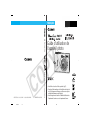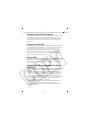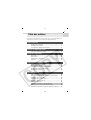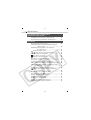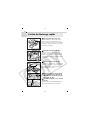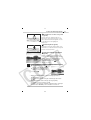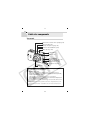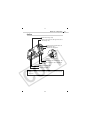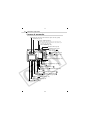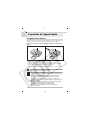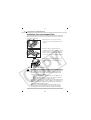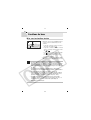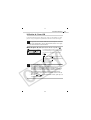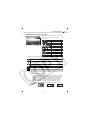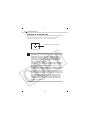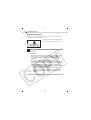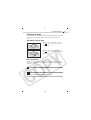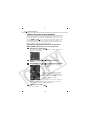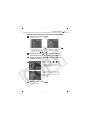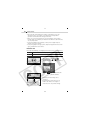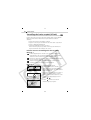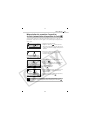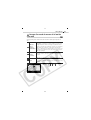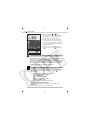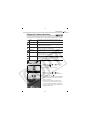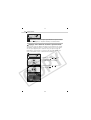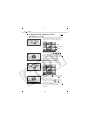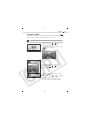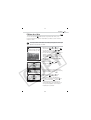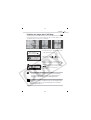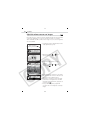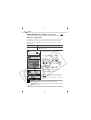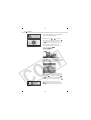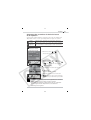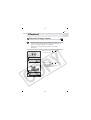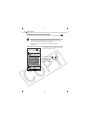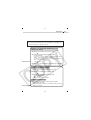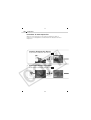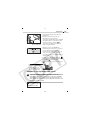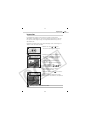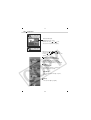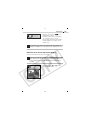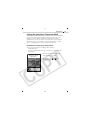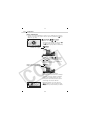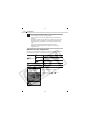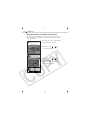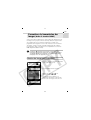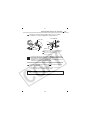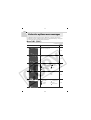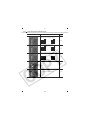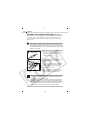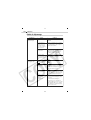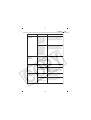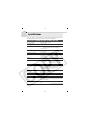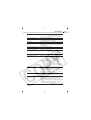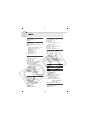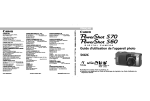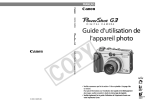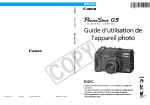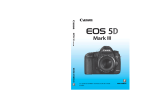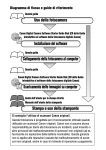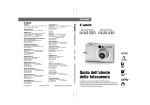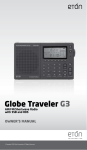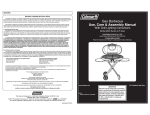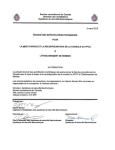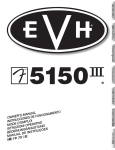Download Canon Ixus400 Français
Transcript
FRANÇAIS CDI-F070 DIGITAL CAMERA CUGFR JP © 2003 CANON INC. IMPRIMÉ AU JAPON Guide d’utilisation de l’appareil photo CDI-F070-010 0203CHXX Guide d’utilisation de l’appareil photo • Veuillez lire la section À lire en priorité (p. 7). • Pour plus d’informations sur l’installation des logiciels et le téléchargement d’images, veuillez vous reporter au Guide de démarrage des logiciels. • Veuillez également consulter le Guide d’utilisation de l’imprimante fourni avec votre imprimante Canon. PM Diagramme et guides de référence Ce guide Prise de vue avec l'appareil photo Guide de démarrage des logiciels Installation des logiciels Ce guide Connexion de l'appareil photo à un ordinateur Guide de démarrage des logiciels Téléchargement des images sur un ordinateur Guide d'utilisation de l'imprimante Utilisation de l'imprimante et impression Précautions d’emploi Cet appareil photo numérique est conçu pour fonctionner de façon optimale lorsqu’il est utilisé avec des accessoires d’appareil photo numérique de marque Canon authentiques («Accessoires de marque Canon )». Vous pouvez utiliser des accessoires d’une marque autre que Canon avec cet appareil photo numérique. Toutefois, Canon n’offre aucune garantie et n’est pas responsable pour les dommages causés par l’utilisation d’accessoires d’une marque autre que Canon. 1 Température du boîtier de l’appareil Si vous utilisez l’appareil photo pendant un temps assez long, son boîtier risque de chauffer. Tenez compte de cette remarque et prenez les précautions nécessaires lorsque vous utilisez l’appareil de façon prolongée. À propos de l’écran LCD Le moniteur LCD est produit grâce à des techniques de fabrication de très haute précision. Plus de 99,99 % des pixels répondent à la spécification demandée. Moins de 0,01 % des pixels peuvent parfois ne pas fonctionner ou s’afficher sous la forme de points noirs ou rouges. Cela n’a aucune incidence sur l’image prise et ne constitue nullement un défaut de fonctionnement. Format vidéo Veuillez régler le format du signal vidéo de l’appareil photo en fonction de celui utilisé dans votre région avant de l’utiliser avec un écran de télévision (p. 121). Recharge de la pile de sauvegarde de la date et de l’heure • L’appareil photo comporte une pile intégrée rechargeable au lithium qui sauvegarde la date, l’heure et d’autres réglages de l’appareil. Cette pile se recharge lorsque la batterie principale est insérée dans l’appareil photo. Lorsque vous venez d’acquérir l’appareil photo, insérez-y une batterie chargée ou utilisez le Kit adaptateur secteur (vendu séparément) pendant au moins 4 heures pour charger la pile de sauvegarde de la date et de l’heure. Elle se chargera même lorsque l’appareil photo est mis hors tension. • Si le menu Réglage Date et Heure s’affiche lorsque l’appareil photo est mis sous tension, cela signifie que la charge de la pile de sauvegarde de date/d’heure est insuffisante. Rechargez-la selon la description ci-dessus. 2 À propos de ce guide Conventions utilisées dans le texte Les icônes situées à l’extrémité droite des barres de titre indiquent les modes de fonctionnement applicables. Comme dans l’exemple cidessous, la molette de sélection des modes doit être positionnée sur , , ou sur . Utilisation du retardateur Des boutons blancs indiquent le bouton sur lequel l’utilisateur appuiera lors d’une procédure particulière. Dans cet exemple, vous devez appuyer sur le bouton MENU. Ce signe indique des problèmes pouvant affecter le fonctionnement de l’appareil photo. Cette marque indique des rubriques supplémentaires pouvant vous aider pour les procédures de fonctionnement de base. Vous avez des questions ? Consultez d’abord cette rubrique ■ Comment parcourir le menu ? Sélection des menus et des paramètres (p. 38) ■ Quels paramètres sont disponibles sous chaque fonction ? et Mes paramètres seront-ils conservés une fois l’appareil photo hors tension ? Fonctions disponibles dans chaque mode de prise de vue (p. 160) ■ Qu’en est-il de l’impression ? À propos de l’impression (p. 98) ■ Quelles sont les fonctions disponibles via le menu ? Menu FUNC. (FONC.) (p. 126) Menu Enreg. (p. 127) Menu Lecture (p. 129) Menu Configurer (p. 130) Menu Mon profil (p. 133) 3 Table des matières Les éléments marqués d’un ■ sont des listes ou des graphiques qui résument les fonctions ou procédures de l’appareil photo. À lire en priorité Veuillez lire ce qui suit ........................................................ 7 Consignes de sécurité .......................................................... 7 Pour éviter les dysfonctionnements ................................. 11 Section de démarrage rapide Section de démarrage rapide ........................................... 12 Guide des composants Vue avant .......................................................................... 14 Vue arrière ......................................................................... 15 Panneau de commande .................................................... 16 Témoins ............................................................................. 17 Préparation de l’appareil photo Chargement de la batterie ............................................... 18 Installation de la batterie ................................................. 20 Installation d’une carte Compact Flash ............................ 22 Réglage de la date et de l’heure ...................................... 23 Réglage de la langue ........................................................ 25 Fonctions de base Mise sous tension/hors tension ......................................... 26 Permutation entre les modes Prise de vue/Lecture .......... 28 Utilisation de l’écran LCD .................................................. 29 Utilisation de l’écran de visée ........................................... 34 Activation du déclencheur ................................................ 35 Utilisation du zoom ........................................................... 37 Sélection des menus et des paramètres .......................... 38 Sélection des menus et paramètres (suite) ....................... 40 Paramètres des menus et valeurs d’usine par défaut ...... 42 4 Table des matières Personnalisation de l’appareil photo (paramètres de Mon profil) Modification des paramètres de Mon profil .................... 45 Enregistrement des paramètres de Mon profil ................ 46 Prise de vue Choix du mode de prise de vue ........................................ 49 Visualisation d’une image immédiatement après la prise de vue ................................................ 50 Modification des paramètres de résolution/ de compression .............................................. 51 Comment utiliser le flash ............................................ 53 / Prises de vue en gros plan/à l’infini ..................... 55 Utilisation du zoom numérique ........................................ 56 Prise de vue en continu ............................................... 57 Utilisation du retardateur ........................................... 58 Prise de vue en mode Assemblage ................................... 59 Prise de vue en vidéo ........................................................ 62 Verrouillage de la mise au point (AF Lock) ...................... 64 Mémorisation du paramètre d’exposition (AE Lock) ....... 66 Mémorisation du paramètre d’exposition au flash (FE Lock) ......................................................... 67 Passage d’un mode d’autofocus à un autre ..................... 68 Passage d’un mode de mesure de la lumière à un autre ....................................................... 69 Réglage de la correction d’exposition .............................. 70 Prise de vue en mode Obtur. Lent .................................... 71 Réglage de la balance des blancs ..................................... 73 Modification de l’effet photo ........................................... 76 Réglage de la sensibilité ISO ............................................. 77 Réglage de la fonction Rotation auto .............................. 78 Réinitialisation du numéro de fichier ............................... 79 Table des matières Lecture Affichage d’images vue par vue ....................................... 80 Agrandissement des images ........................................ 81 Visualisation des images par séries de neuf (lecture d’index) ............................................. 82 Lecture de vidéos .............................................................. 83 Édition des vidéos ............................................................. 85 Rotation des images dans l’affichage ............................... 87 Ajout de mémos vocaux aux images ................................ 88 Automatisation de la lecture (Diaporamas) ..................... 90 Protection des images ....................................................... 94 Effacement Effacement d’images uniques .................................... 95 Effacement de toutes les images ...................................... 96 Formatage de cartes Compact Flash ................................. 97 Impression À propos de l’impression ................................................. 98 Connexion à une imprimante ......................................... 102 Impression ....................................................................... 105 Définition des paramètres d’impression (fonction d’impression directe) ................... 107 Définition des paramètres d’impression DPOF .............. 111 Paramètres de transmission des images (ordre de transfert DPOF) Sélection des images pour le transfert ........................... 119 Prise de vue/Lecture sur un écran de télévision Prise de vue/Lecture sur un écran de télévision ............. 121 Téléchargement des images sur l’ordinateur Connexion de l’appareil photo à un ordinateur à l’aide du câble USB ................................... 122 Téléchargement direct depuis une carte Compact Flash .. 125 5 6 Table des matières Listes des options du menu et des messages Menu FUNC. (FONC) ....................................................... 126 Menu Enreg. ................................................................... 127 Menu Lecture ................................................................. 129 Menu Configurer ............................................................ 130 Menu Mon profil ............................................................ 133 Rétablissement des valeurs par défaut de tous les paramètres ................................................... 136 Liste des messages ........................................................... 137 Annexes Utilisation d’un kit adaptateur secteur (vendu séparément) ..................................... 141 Utilisation d’un chargeur allume-cigare (en option) ..... 142 Soins et entretien de l’appareil photo ........................... 143 Guide de dépannage ...................................................... 144 Spécifications Spécifications ................................................................... 148 Index Index ................................................................................ 154 Liste des fonctions Fonctions disponibles dans chaque mode de prise de vue ............................................. 160 7 À lire en priorité Veuillez lire ce qui suit Prises de vues test Avant d’envisager de prendre en photo des sujets importants, nous vous recommandons vivement de faire des essais de prise de vue pour confirmer que l’appareil photo fonctionne et que vous le faites fonctionner correctement. Veuillez noter que Canon, ses filiales et revendeurs, ne peuvent être tenus responsables de dommages consécutifs au dysfonctionnement d’un appareil photo numérique ou d’un accessoire, y compris les cartes CF, se traduisant par l’impossibilité d’enregistrer une image ou l’enregistrement de celle-ci dans un format non lisible par le système. Avertissement contre l’atteinte au droit d’auteur Veuillez noter que les appareils photo numériques Canon sont conçus pour un usage privé. Ils ne pourront en aucun cas être utilisés d’une façon susceptible d’enfreindre ou de contrevenir aux lois et règlements internationaux et nationaux en matière de droits d’auteur. Il convient de signaler que, dans certains cas, la copie d’images issues de spectacles, expositions ou d’autres biens à usage commercial au moyen d’un appareil photo ou de tout autre dispositif peut contrevenir à des lois en matière de droits d’auteur ou autres droits légaux, même si lesdites prises de vues ont été effectuées à des fins privées. Limites de garantie La garantie de cet appareil photo n’est valable que dans le pays où il a été acheté. Si un problème survient alors que l’appareil photo est utilisé à l’étranger, réacheminezle d’abord vers le pays dans lequel vous l’avez acheté avant de soumettre une demande de réparation à un centre d’assistance Canon. Pour obtenir la liste des centres d’assistance Canon, veuillez consulter la Garantie limitée de Canon qui accompagne votre appareil photo. Consignes de sécurité • Avant d’utiliser l’appareil photo numérique, veuillez lire attentivement les consignes de sécurité exposées ci-après. Veillez à toujours utiliser l’appareil photo de manière appropriée. • Les consignes de sécurité décrites dans les pages suivantes ont pour but de vous présenter le fonctionnement adéquat de l’appareil et de ses accessoires, cela afin d’éviter tout risque de dommages corporels ou matériels. • Dans les pages suivantes, le terme « équipement » fait essentiellement référence à l’appareil photo numérique et à ses accessoires d’alimentation, tels que le chargeur de batterie et l’adaptateur secteur compact ou le chargeur allume-cigare. 8 À lire en priorité Avertissement • Ne pointez pas l’appareil photo en direction du soleil ou d’une autre source de lumière intense qui pourrait détériorer votre vue. • Ne déclenchez pas le flash à proximité des yeux d’une personne ou d’un animal. La lumière intense générée par le flash risque de détériorer la vue. Si le sujet est un enfant en bas âge, respectez une distance d’au moins un mètre (39 pouces). • Rangez cet équipement hors de portée des enfants. Tout dommage accidentel occasionné par un enfant sur l’appareil photo ou les piles risque d’entraîner des blessures graves chez cet enfant. De plus, placée autour du cou de l’enfant, la dragonne présente un risque de strangulation. • N’essayez pas de démonter ou de modifier une pièce de l’équipement qui n’est pas expressément décrite dans ce guide. Tout démontage ou modification peut provoquer une décharge électrique haute tension. Les inspections, modifications et réparations internes doivent être effectuées par un personnel agréé par votre revendeur ou par un centre d’assistance Canon. • Pour éviter tout risque de décharge électrique haute tension, ne touchez pas au flash de l’appareil s’il a été endommagé. De même, ne touchez jamais aux parties internes de l’équipement qui seraient exposées suite à des dommages. Vous risquez de recevoir une décharge électrique haute tension. Consultez dès que possible votre revendeur ou le centre d’assistance Canon le plus proche. • Arrêtez immédiatement d’utiliser votre équipement s’il émet de la fumée ou des émanations nocives. Le non-respect de cette consigne risque de provoquer un incendie ou une décharge électrique. Mettez immédiatement l’appareil photo hors tension, retirez la batterie ou débranchez le cordon d’alimentation du secteur. Assurez-vous que l’équipement cesse d’émettre de la fumée ou de dégager des émanations nocives. Veuillez contacter votre revendeur ou le centre d’assistance Canon le plus proche. • Arrêtez immédiatement d’utiliser votre équipement à la suite d’une chute ou si le boîtier est endommagé. Le non-respect de cette consigne risque de provoquer un incendie ou une décharge électrique. Mettez immédiatement l’appareil photo hors tension, retirez la batterie ou débranchez le cordon d’alimentation du secteur. Veuillez contacter votre revendeur ou le centre d’assistance Canon le plus proche. • Ne laissez pas l’équipement entrer en contact avec de l’eau ou être immergé dans de l’eau ou tout autre liquide. Évitez également toute infiltration de liquides dans l’appareil. Cet appareil photo n’est pas étanche. Si le boîtier a été en contact avec des liquides ou de l’air salin, essuyez-le avec un chiffon doux et absorbant. Si de l’eau ou d’autres matières étrangères pénètrent dans l’appareil photo, mettez-le immédiatement hors tension, retirez la batterie ou débranchez le câble d’alimentation de la prise secteur. En continuant à utiliser l’appareil, vous vous exposez à des risques d’incendie ou de décharge électrique. Veuillez contacter votre revendeur ou le centre d’assistance Canon le plus proche. À lire en priorité • N’utilisez pas de substances contenant de l’alcool, du benzène, des diluants ou d’autres substances inflammables pour nettoyer l’équipement ou assurer son entretien. L’utilisation de telles substances est de nature à provoquer un incendie. • Retirez le câble d’alimentation régulièrement et nettoyez la poussière et la saleté qui s’accumulent sur la prise, l’extérieur de la prise secteur et les zones environnantes. Dans des environnements poussiéreux, humide ou gras, la poussière qui s’accumule autour de la prise sur une longue période de temps peut devenir saturée d’humidité et provoquer un court-circuit, entraînant des risques d’incendie. • Il ne faut pas couper, endommager ni modifier le câble d’alimentation ou y déposer des objets pesants. Le non-respect de ces consignes risque d’occasionner un court-circuit et de provoquer un incendie ou une décharge électrique. • Ne manipulez pas le câble d’alimentation lorsque vos mains sont humides, car cela risque de provoquer une décharge électrique. Lorsque vous débranchez le câble, prenez bien soin de tenir la partie rigide de la fiche. En tirant sur la partie flexible du câble, vous risquez d’endommager ou de dénuder le fil ou l’isolant, ce qui peut provoquer un incendie ou une décharge électrique. • L’utilisation de sources d’alimentation non recommandées explicitement dans le présent guide peut provoquer une surchauffe, une déformation de l’équipement, un incendie, une décharge électrique ou d’autres incidents. N’utilisez que les accessoires électriques recommandés. • Ne placez pas les piles près d’une source de chaleur. Ne les exposez pas à une flamme ou une source de chaleur directe. Ne les plongez en aucun cas dans l’eau. Une telle exposition pourrait endommager les piles et provoquer la fuite de liquides corrosifs, déclencher un incendie, une décharge électrique, une explosion, ou occasionner des blessures graves. • N’essayez pas de démonter, transformer ou chauffer les piles. Cela risque d’entraîner une explosion provoquant des blessures graves. En cas de problème, nettoyez immédiatement à grande eau toute partie du corps, y compris les yeux et la bouche, ou le vêtement ayant été en contact avec les composants internes d’une batterie. En cas de contact des yeux ou de la bouche avec ces substances, rincez immédiatement et abondamment et consultez un médecin. • Évitez de faire tomber les batteries ou de leur faire subir des chocs violents susceptibles d’endommager les boîtiers. Cela risque d’entraîner des fuites et des blessures. • Ne court-circuitez pas les bornes de la batterie avec des objets métalliques, tels qu’un porte-clés. Cela risque d’entraîner une surchauffe, des brûlures ou autres blessures. Pour transporter ou ranger la batterie, utilisez le couvercle des bornes ou l’étui fourni à cet effet. • Avant de jeter une pile, recouvrez les bornes avec de l’adhésif ou un autre type d’isolant afin d’éviter tout contact direct avec d’autres objets. Tout contact avec 9 10 À lire en priorité les composants métalliques d’autres objets présents dans le conteneur à déchets peut entraîner un incendie ou une explosion. Débarrassez-vous de vos piles dans des centres spécialisés dans le traitement des déchets, s’il en existe dans votre région. • L’utilisation de piles non recommandées expressément pour ce type d’équipement peut entraîner des explosions ou des fuites et donc présenter des risques d’incendie, de blessure et de détérioration de l’environnement. N’utilisez que des batteries et des accessoires recommandés par Canon. • Utilisez le chargeur de batterie indiqué pour charger la batterie NB-1LH ou NB-1L. L’utilisation de chargeurs non recommandés peut provoquer des risques de surchauffe, de déformation de l’équipement, d’incendie ou de décharge électrique. • Débranchez le chargeur de batterie et l’adaptateur secteur compact de l’appareil et de la prise secteur après la recharge et lorsqu’ils ne sont pas utilisés afin d’éviter tout risque d’incendie ou tout autre danger. Une utilisation en continu sur une grande période risque de provoquer une surchauffe et une déformation de l’unité et présente donc un risque d’incendie. • La prise prévue sur l’appareil photo pour le cordon d’alimentation compact fourni est conçue uniquement pour cet appareil photo. Ne l’utilisez pas avec d’autres produits ou batteries. Le non-respect de cette consigne pourrait, notamment, entraîner un incendie. Avertissements • Évitez d’utiliser, de placer ou d’entreposer l’équipement dans des endroits exposés directement aux rayons solaires ou à des températures élevées, tels que le tableau de bord ou le coffre d’une voiture. L’exposition à la lumière solaire ou à une chaleur intense peut causer des fuites de substances des piles, leur surchauffe ou leur explosion et par conséquent, provoquer un incendie, des brûlures ou des blessures graves. Des températures élevées risquent également de déformer le boîtier. Lorsque vous utilisez l’adaptateur secteur compact, assurez-vous que l’endroit dans lequel vous rechargez la batterie est bien aéré. • Ne conservez pas l’appareil dans un endroit humide ou poussiéreux. Le nonrespect de cette consigne peut occasionner des incendies, des décharges électriques ou d’autres dommages. • Prenez soin de ne pas cogner l’appareil photo ou de l’exposer à des chocs violents susceptibles de provoquer des blessures ou d’endommager l’équipement lorsque vous le tenez par la dragonne. • Prenez soin de ne pas placer vos doigts devant le flash lorsque vous prenez une photo. Évitez également de toucher le flash après avoir pris plusieurs photos successives. Vous risqueriez de vous brûler. À lire en priorité • Ne déclenchez pas le flash lorsque l’objectif n’est pas propre (présence de poussière, de saleté ou de corps étrangers). L’accumulation de chaleur qui résulterait d’une telle utilisation pourrait l’endommager. • Si vous utilisez l’appareil photo pendant un temps assez long, son boîtier risque de chauffer. Soyez prudent lorsque vous utilisez l’appareil pendant une période assez longue, car vos mains sont susceptibles de ressentir une sensation de brûlure. Pour éviter les dysfonctionnements Évitez les champs magnétiques puissants Ne posez jamais l’appareil à proximité de moteurs électriques ou de tout autre équipement générant un champ électromagnétique puissant. L’exposition à des champs magnétiques puissants risque d’entraîner des dysfonctionnements ou d’altérer des données d’image. Pour éviter les problèmes liés à la condensation Le fait de passer subitement d’un environnement chaud à un environnement froid peut entraîner la formation de condensation (gouttelettes d’eau) sur les surfaces internes et externes de l’appareil photo. Pour éviter cela, placez l’équipement dans un sac plastique hermétique et n’y touchez pas jusqu’à ce qu’il soit à la même température que le milieu ambiant, puis sortez-le du sac. Si de la condensation se forme à l’intérieur de l’appareil photo Si vous constatez la présence de condensation, arrêtez immédiatement d’utiliser l’appareil photo. Le non-respect de cette précaution risque d’endommager l’équipement. Retirez la carte CF, les piles ou l’adaptateur secteur compact (s’il est connecté) de l’appareil, puis attendez que toute trace d’humidité ait disparu avant de réutiliser l’appareil photo. Entreposage prolongé Lorsque vous ne comptez pas utiliser l’appareil photo pendant une période prolongée, retirez la batterie et rangez l’équipement dans un endroit sûr. Si vous laissez la batterie dans l’appareil photo lorsqu’il n’est pas utilisé, la batterie se décharge, ce qui risque d’endommager l’appareil. Veuillez toutefois noter que les paramètres de date, d’heure et les autres réglages de l’appareil photo peuvent reprendre leurs valeurs par défaut si la batterie a été retirée pendant plus de trois semaines. Suivez les instructions figurant dans ce guide pour réinitialiser les réglages désirés. 11 12 Section de démarrage rapide 1 Chargez la batterie (p. 18). Installez la batterie dans le chargeur de batterie et branchez le chargeur à une prise. Le témoin de charge rouge s’allume pendant la charge et devient vert lorsque la batterie est chargée. Témoin de charge 2 Installez la batterie (p. 20). Ouvrez le couvercle de la batterie et appuyez sur le verrou tout en insérant la batterie. Insérez correctement la batterie en alignant les flèches sur l’appareil photo et la batterie. Verrou de batterie Verrou du couvercle du logement de la carte CF 3 Installez la carte CF (p. 22). Positionnez le verrou sur le couvercle de la carte CF pour l’ouvrir et poussez la carte CF jusqu’à ce que son bouton d’éjection soit complètement sortie. 4 Réglez le sélecteur de mode sur et positionnez la molette de sélection des modes de prise de vue (p. 28, 49). 5 Mettez l’appareil sous tension (p. 26). Appuyez sur le bouton ON/OFF jusqu’à ce que le témoin d’alimentation s’allume. Témoin d’alimentation Section de démarrage rapide 6 Procédez à la mise au point (p. 35). Visez le sujet avec l’appareil photo et appuyez en douceur (jusqu’à mi-course) sur le déclencheur. Deux signaux sonores se produisent lors du réglage de l’autofocus. 7 Prenez la photo (p. 36). Appuyez à fond sur le déclencheur. Vous entendez le son du déclencheur lorsque la prise de vue est terminée. 8 Visualisez l’image enregistrée (p. 50). L’image enregistrée s’affiche environ 2 secondes. Pour que l’image reste affichée, gardez votre doigt sur le déclencheur ou maintenez ce dernier enfoncé avant d’appuyer sur le bouton , puis relâchez les deux. • Pour supprimer immédiatement l’image affichée 1. Appuyez sur le bouton lorsque l’image est affichée. 2. Confirmez la sélection de [Effacer] et appuyez sur le . bouton • Réglez la date et l’heure si le menu Réglage Dateet Heure s’affiche (p. 23). • Vous pouvez modifier la langue d’affichage des menus (p. 25). • Pour visualiser les autres images photographiées, consultez la section Lecture (p. 80). • Lorsque vous avez fini d’utiliser l’appareil photo, appuyez sur le bouton ON/OFF pour le mettre hors tension. 13 14 Guide des composants Vue avant ● Fenêtre de l’écran de visée optique (p. 34) AF (p. 36) ● Lampe anti-yeux rouges (p. 53) ● Faisceau ● Té m o i n du retardateur (p. 58) (p. 88) ● Microphone ● Haut-parleur ● Flash (p. 53) ● Borne DIGITAL (Numérique) (p. 103, 123) ● Prise A/V OUT (Sortie Audio/Vidéo) (p. 121) ● Couvercle des prises ● Objectif Les câbles suivants permettent de connecter l’appareil photo à un ordinateur ou une imprimante. - Ordinateur (p. 123) Câble d’interface USB IFC-300PCU (fourni avec l’appareil photo) - Imprimante compatible avec la fonction d’impression directe (série CP, vendue séparément) (p. 102) Câble de liaison directe DIF-100 (fourni avec l’imprimante) - Imprimante Bulle d’encre compatible avec la fonction d’impression directe (vendue séparément) (p. 103) Veuillez consulter le Guide de démarrage de l’imprimante Bulle d’encre. Veuillez consulter la Carte système fournie avec l’appareil photo pour connaître les imprimantes compatibles avec la fonction d’impression directe. Guide des composants Arrière ● Écran de visée (p. 34) ● Verrou du couvercle du logement de la carte CF (p. 22) ● Couvercle du logement de la carte CF (p. 22) ● Attache de dragonne Installation de la dragonne* ● Couvercle ● Couvercle de la batterie (p. 20) de la borne du coupleur CC (p. 141) LCD (p. 29) ● Moniteur ● Support de trépied * Prenez garde à ne pas faire de mouvements brusques avec l’appareil photo et à ne pas heurter d’autres objets lorsque vous le tenez par la dragonne. 15 16 Guide des composants Panneau de commandes ● Molette de sélection des modes de prise de vue (p. 49) ● Témoins (p. 17) ● Témoin d’alimentation S’allume lorsque l’appareil photo est sous tension ou que les préparations de transmission sont terminées s’il est connecté à un ordinateur ● Bouton ON/OFF (p. 26) ● Déclencheur (p. 35) ● Commande de zoom Prise de vue : (Téléobjectif)/ (Grand angle) (p. 37) Lecture : (Agrandissement) (p. 81)/ (Index) (p. 82) ● Sélecteur de mode (p. 28) (Mesure de la lumière) (p. 69)/ Bouton (Flash) (p. 53) / Bouton ● ● ● ● ● ● ● Bouton (Macro) / (Retardateur)(p. 58)/ (Infini) (p. 55)/Bouton Bouton (Fonction) (p. 38) / Bouton (Effacement d’images vue par vue) (p. 95) Bouton ● Bouton (Continu) (p. 57)/ Bouton (Affichage) (p. 29) (Menu) (p. 39) (Réglage) Guide des composants Témoins Les témoins s’allument ou clignotent lorsque vous appuyez sur le déclencheur ou sur le bouton ON / OFF. Témoin supérieur Vert : Prêt à prendre la photo Vert clignotant : Enregistrement sur carte CF / Lecture de carte CF / Effacement de la carte CF/Transmission de données (lors d’une connexion à un ordinateur) Orange : Prêt à prendre la photo (flash allumé) Orange clignotant : Prêt à prendre la photo (avertissement de mouvement de l’appareil photo) Témoin inférieur Jaune : Mode macro/mode infini/verrouillage de la mise au point (méthode 2, p. 64) Jaune clignotant : Mise au point difficile (un signal sonore). Bien qu’il soit possible d’appuyer sur le déclencheur, il est conseillé d’utiliser le verrouillage de la mise au point (p. 64). 17 18 Préparation de l’appareil photo Chargement de la batterie Utilisez les procédures suivantes pour charger la batterie lors de la première utilisation de l’appareil photo ou lorsque le message « Changez la batterie » s’affiche. Les noms et les types de modèles de chargeur de batteries varient selon les régions. CB-2LS Témoin de charge CB-2LSE Témoin de charge • Insérez la batterie à fond dans le chargeur de batterie, comme indiqué, et branchez celui-ci dans une prise secteur. • Alignez correctement les flèches sur la batterie et sur le chargeur. • Le témoin de charge émet une lumière rouge pendant le chargement de la batterie. Il passe au vert lorsque le chargement est terminé. • Après le chargement, débranchez le chargeur de batterie et retirez la batterie. Afin de protéger la batterie et d’allonger sa durée de vie, ne la chargez pas pendant plus de 24 heures. • La batterie étant au lithium, il n’est pas nécessaire de la décharger complètement avant de la recharger. Elle peut être rechargée à tout moment. • Il faut environ 130 minutes pour recharger complètement une batterie totalement déchargée (estimation basée sur la norme de test de Canon). Il est préférable que la mise en charge de la batterie s’effectue à une température ambiante comprise entre 5º et 40º C (41º à 104º F). • Le temps de chargement peut varier en fonction de la température ambiante et de l’état de chargement de la batterie. • Consultez la section Capacité de la batterie (p. 150). • Le chargement peut produire un son. Il ne s’agit pas d’un dysfonctionnement. Préparation de l’appareil photo Précautions de manipulation • Conservez les bornes de la batterie ( ) dans un état de propreté constant. Des bornes sales risquent de provoquer un mauvais contact entre la batterie et l’appareil photo. Essuyez les bornes avec un mouchoir ou un chiffon sec avant de charger ou d’utiliser la batterie. • Ne retournez pas rapidement le chargeur de batterie et évitez de le secouer lorsque la batterie est insérée. La batterie pourrait être éjectée. • À basses températures, les performances de la batterie peuvent diminuer et l’icône de batterie faible pourrait apparaître plus tôt que d’habitude. Dans ces conditions, réchauffez la batterie en la plaçant dans une poche immédiatement avant de l’utiliser. Cependant, vérifiez que la poche ne contient aucun objet métallique susceptible d’entraîner un court-circuit, tel qu’un porte-clés, etc. • Ne placez aucun objet, tel que nappes, tapis, oreillers ou coussins, sur le chargeur de batterie en cours de chargement. La chaleur s’accumulerait à l’intérieur et pourrait provoquer un incendie. • Utilisez uniquement des batteries NB-1LH ou NB-1L (vendues séparément) dans ce chargeur. • La batterie continue à se décharger lentement lorsqu’elle est installée dans l’appareil photo, même hors tension, ou dans le chargeur. Cela réduira la durée de vie de la batterie. • Ne laissez aucun objet métallique tel qu’un porte-clés toucher les bornes « + » et « - » (Fig. A), car cela peut endommager la batterie. Pour transporter ou stocker la batterie lorsque vous ne l’utilisez pas pendant de longues périodes, remettez Fig. B toujours en place le couvercle Fig. A des bornes (Fig.B) ou conservez-la dans l’étui spécialement fourni à cet effet dans un endroit sec et frais. Rechargez-la complètement avant de l’utiliser à nouveau. • Même les batteries chargées continuent de se décharger de façon naturelle. Il est conseillé de charger la batterie le jour où vous souhaitez l’utiliser, ou la veille, pour profiter d’une charge complète. • Dans la mesure où le stockage d’une batterie complètement chargée pendant de longues périodes (environ un an) peut réduire sa durée de vie ou affecter ses performances, il est recommandé de l’utiliser dans l’appareil photo jusqu’à déchargement complet, puis de la stocker à température normale (23°C/73°F au maximum). Si vous n’utilisez pas la batterie pendant de longues périodes, chargez-la puis déchargez-la entièrement dans l’appareil photo au moins une fois par an avant de la stocker de nouveau. • Si les performances de la batterie diminuent considérablement même lorsqu’elle est chargée entièrement, sa durée de vie est dépassée et elle doit être remplacée. 19 20 Préparation de l’appareil photo Installation de la batterie Installez la batterie NB-1LH (fournie) de la façon suivante. La batterie NB-1L (en option) peut également être utilisée dans cet appareil photo. Chargez la batterie (p. 18) avant la première utilisation. 2 • Faites glisser le couvercle de la batterie en suivant les flèches. 1 Verrou de batterie 1 • Appuyez sur le verrou de batterie tout en insérant la batterie jusqu’à ce qu’elle s’enclenche. • Insérez correctement la batterie en alignant les flèches sur l’appareil photo et la batterie. • Pour retirer la batterie, appuyez sur le verrou de batterie et retirez-la. • Refermez le couvercle du compartiment de batterie. 2 • Lorsque le témoin de l’appareil photo clignote en vert, ne le mettez pas hors tension et n’ouvrez pas le couvercle de la batterie. L’appareil photo est en train d’écrire, de lire, d’effacer ou de transmettre une image vers ou en provenance de la carte CF. • Retirez la batterie lorsque vous n’utilisez pas l’appareil photo. Veuillez toutefois noter que les paramètres de date, d’heure et les autres réglages de l’appareil photo peuvent reprendre leurs valeurs par défaut si la batterie a été retirée pendant plus de trois semaines. Préparation de l’appareil photo Pour prolonger la durée de vie de l’appareil photo, vous pouvez utiliser un kit adaptateur secteur ACK500 (vendu séparément) (p. 141). Charge de la batterie Les icônes et messages suivants s’affichent lorsque la charge de la batterie est faible. La charge de la batterie est faible. Rechargez-la dès que possible avant d’en avoir besoin pour une période prolongée. Quand l’écran LCD est éteint, cette icône s’affiche lorsque vous appuyez sur l’un des boutons , / , / , , ou (mode ). Changez la batterie La charge de la batterie est insuffisante pour faire fonctionner l’appareil photo. Remplacez immédiatement la batterie. Consultez la section Capacité de la batterie (p. 150). 21 22 Préparation de l’appareil photo Installation d’une carte Compact Flash Mettez l’appareil photo hors tension et insérez la carte CF en suivant les procédures ci-dessous. • Faites glisser le verrou vers le haut et 1 ouvrez le couvercle du logement de la 2 carte CF. • Insérez la carte Compact Flash avec l'étiquette vers le haut jusqu'à ce que le bouton d'éjection des cartes Compact Flash ressorte complètement. Refermez le couvercle du logement de la carte CF. Étiquette • Pour retirer la carte CF, appuyez sur le bouton d’éjection et tirez la carte vers vous. Bouton d’éjection des cartes CF • Étant donné que l’appareil photo est en train d’écrire, de lire, d’effacer ou de transmettre des données vers, ou en provenance de, la carte CF lorsque le témoin clignote en vert, n’effectuez jamais les actions ci-après à ce moment-là. Vous risqueriez de corrompre les données d’image. - Soumettre le boîtier de l’appareil photo à des vibrations ou des chocs. - Mettre l’appareil photo hors tension ou ouvrir le couvercle du logement de la batterie ou de la carte CF. • Veuillez noter que des cartes CF formatées à l’aide d’un appareil photo d’un autre fabricant ou d’un ordinateur, ou formatées ou utilisées avec d’autres applications peuvent ne pas fonctionner correctement dans l’appareil photo. • Nous vous recommandons d’utiliser des cartes CF qui ont été formatées dans votre appareil photo (p. 97). La carte fournie avec l’appareil photo peut être utilisée sans autre formatage. Préparation de l’appareil photo Reportez-vous à la section Cartes CF et performances estimées (p. 151). Précautions de manipulation concernant les cartes CF • Les cartes CF sont des périphériques électroniques de haute précision. Ne les pliez pas, n’exercez aucune pression sur elles et évitez-leur tout choc ou vibration. • N’essayez pas de démonter ni de modifier une carte CF. • Une carte CF supporte mal les variations brusques de température : cela peut provoquer la formation de condensation sur la carte et entraîner un mauvais fonctionnement. Pour éviter tout risque de condensation, placez la carte dans un sac plastique hermétique avant de changer d’environnement thermique et laissez à la carte le temps de s’accommoder à la nouvelle température. Si de la condensation se forme sur la carte CF, rangez-la à température ambiante jusqu’à ce que les gouttelettes d’eau se soient complètement évaporées. • Les cartes CF ne doivent pas être utilisées ou entreposées dans les types d’endroits mentionnés ci-dessous. - Environnements sujets à la poussière ou au sable - Environnements où peuvent régner une humidité et des températures élevées Réglage de la date et de l’heure Le menu de réglage de la date et de l’heure apparaît la première fois que vous mettez l’appareil sous tension ou lorsque la charge de la pile intégrée rechargeable au lithium est faible. Commencez à partir de l’étape 3 pour régler la date et l’heure. • Appuyez sur le bouton ON/OFF jusqu’à ce que le témoin d’alimentation s’allume. Témoin d’alimentation pour • Appuyez sur le bouton afficher le menu Enreg. ou Lecture. • Utilisez le bouton ou pour (Configurer). sélectionner le menu • Utilisez le bouton sélectionner . ou pour 23 24 Préparation de l’appareil photo • Utilisez le bouton ou pour sélectionner un champ (année, mois, jour, heure, minutes et format de date) et le bouton or pour modifier sa valeur. • Pour que les paramètres soient effectifs, appuyez sur le bouton après avoir réglé le format de date. pour • Appuyez sur le bouton réafficher l’écran Enreg. ou Lecture. • Veuillez noter que les paramètres de date et d’heure peuvent reprendre leurs valeurs par défaut si la batterie de l’appareil photo est retirée pendant plus de trois semaines. Réinitialisez-les lorsque cela se produit. • Le réglage de la date et de l’heure n’a pas pour effet de faire afficher ces données sur les images. • Chargement de la pile de sauvegarde de Date/Heure - L’appareil photo comporte une pile intégrée rechargeable au lithium qui sauvegarde des paramètres tels que la date et l’heure. Cette pile se recharge lorsque la batterie principale est insérée dans l’appareil photo. Lorsque vous venez d’acquérir l’appareil photo, insérezy une batterie chargée ou utilisez le Kit adaptateur secteur ACK500 (vendu séparément) pendant au moins 4 heures pour charger la pile de sauvegarde de la date et de l’heure. Elle se chargera même lorsque l’appareil photo est hors tension. - Si le menu Réglage Date et Heure apparaît à la mise sous tension de l’appareil photo, cela signifie que la charge de la pile de sauvegarde de la date et de heure est faible. Rechargez-la en utilisant la méthode mentionnée ci-dessus. • Vous pouvez imprimer la date sur les images (p. 107). Préparation de l’appareil photo Réglage de la langue Cette fonction permet de sélectionner la langue d’affichage des menus et messages. • Appuyez sur le bouton ON/OFF jusqu’à ce que le témoin d’alimentation s’allume. Témoin d’alimentation pour • Appuyez sur le bouton afficher le menu Enreg. ou Lecture. • Utilisez le bouton ou pour sélectionner le menu (Configurer). • Utilisez le bouton sélectionner . ou • Utilisez le bouton , , sélectionner une langue. pour ou pour • Appuyez sur le bouton pour réafficher l’écran Enreg. ou Lecture. Vous pouvez également afficher le menu Langue en mode Lecture. tout en maintenant Pour ce faire, appuyez sur le bouton . (Cette fonction ne peut pas être utilisée enfoncé le bouton lorsqu’une imprimante compatible avec la fonction d’impression directe (série CP, en option) ou l’imprimante Bulle d’encre compatible avec la fonction d’impression directe est connectée à l’appareil photo ; il en est de même lors de la lecture de vidéos.) 25 26 Fonctions de base Mise sous tension/hors tension • Appuyez sur le bouton ON/OFF jusqu'à ce que le témoin d'alimentation vert s'allume. - L’objectif s’allonge lorsque le bouton de mode est réglé sur . - L’objectif se rétracte environ 1 minute Témoin d'alimentation après le passage du bouton de mode de à . - Lorsque le bouton de mode est réglé sur , le témoin supérieur sous l'écran de visée clignote en vert, et l'écran LCD s'active. • Appuyez à nouveau sur le bouton ON/ OFF pour mettre l'appareil hors tension. • Le menu Réglage Date et Heure s'affiche à la première mise sous tension de l'appareil photo ou dès que la charge de la pile lithium intégrée rechargeable de date/heure est faible. Réinitialisez la date et l'heure lorsque cela se produit (p. 23). • Si la fonction d’extinction automatique se déclenche, appuyez sur le bouton ON/OFF pour rétablir l'alimentation. • Lorsque l'appareil est mis sous tension, le son de démarrage se fait entendre et la première image s'affiche sur l'écran LCD. (Pour modifier le son de démarrage et la première image, consultez les pages 27, 45 et 133.) • L'image de démarrage n'apparaît pas sur l'écran LCD lorsque ce dernier est désactivé en mode prise de vue, ou lorsque la prise de sortie audio/vidéo (A/V Out) est branchée à un téléviseur. Fonctions de base • Désactivation du son et de l'image de départ et maintenez-le enfoncé Appuyez sur le bouton pendant que vous mettez l'appareil sous tension. • Extinction automatique Cet appareil photo est équipé d'une fonction d'extinction automatique. L'appareil s'éteint automatiquement dans les circonstances suivantes lorsque cette fonction est activée. Appuyez sur le bouton ON/OFF pour rétablir l'alimentation. Mode de prise de vue Se met hors tension environ 3 minutes après le dernier accès à une commande de l'appareil photo. (Le moniteur LCD s'éteint automatiquement 3 minutes après le dernier accès à une commande, même si cette fonction est désactivée. Appuyez sur n'importe quel bouton, à l'exception du bouton ON/OFF, pour activer à nouveau le moniteur LCD). Mode Lecture Se met hors tension environ 5 minutes après le dernier accès à une commande de l'appareil photo. Connexion à une imprimante (facultatif) Se met hors tension environ 5 minutes après le dernier accès à une commande sur l'appareil photo ou après une impression sur une imprimante connectée. • La fonction d’extinction automatique ne s’active pas pendant un diaporama, ou lorsque l’appareil est connecté à un ordinateur. • Les réglages de l'appareil photo peuvent être modifiés afin de désactiver la fonction d'extinction automatique (p. 131). 27 28 Fonctions de base Permutation entre les modes Prise de vue/Lecture • Pour une prise de vue d'images fixes (mode Prise de vue) Positionnez le sélecteur de mode sur . • Pour lire les images (mode Lecture) Positionnez le sélecteur de mode sur . - Les images enregistrées peuvent être imprimées si une imprimante (vendue séparément) est connectée (p. 105). - Vous pouvez télécharger et lire des images sur un ordinateur lorsqu'il est connecté (p. 123). • L'icône ou s'affiche sur le moniteur LCD lorsqu'une connexion à une imprimante est ouverte. • Le moniteur LCD s'éteint lorsqu'un ordinateur est connecté. Fonctions de base Utilisation de l'écran LCD Le moniteur LCD peut être utilisé pour composer des images lors de la prise de vue, pour ajuster les paramètres du menu et lire des images. L'image dans le moniteur LCD s'obscurcit lorsque le soleil ou une forte illumination donne directement dessus. Il ne s'agit pas d'un mauvais fonctionnement. Mode de prise de vue (sélecteur de mode en position ) ▼ Le moniteur LCD s'active ou change le mode d'affichage comme suit chaque fois que vous appuyez sur le bouton . Standard (aucune information) ▼ Détaillé (affichage des informations) ▼ Off • Le réglage du moniteur LCD (activé ou non) est enregistré par l'appareil photo lorsque l'alimentation est coupée de sorte que le même réglage soit automatiquement disponible lorsque l'alimentation est rétablie. Cependant, ce réglage peut être perdu lorsque l'alimentation a été interrompue après affichage du message « Changez la batterie », alors que le moniteur LCD était activé en mode prise de vue. ou , le moniteur LCD s'active, quel que soit • En mode son réglage On/Off. 29 Fonctions de base sur le sélecteur de mode) • Le moniteur LCD s'active lorsque le sélecteur de mode est positionné sur . • En mode Lecture, chaque appui sur le bouton fait passer au mode d'affichage suivant. ▼ ▼ Lecture d'une seule image (p. 80) Standard Détaillé Aucun affichage ▼ Lecture multi-images (9 images) (p. 82) Standard Aucun affichage ▼ Mode Lecture ( ▼ 30 Fonctions de base Informations affichées sur l'écran LCD Mode de prise de vue Lorsque vous modifiez un réglage de prise de vue, les informations relatives aux réglages s'affichent pendant environ 6 secondes sur l'écran LCD, même si ce dernier est désactivé ou réglé sur Pas d'affichage. (Elles peuvent ne pas s'afficher dans certaines circonstances, selon les réglages sélectionnés.) Pendant que ces informations sont affichées, vous pouvez définir les réglages du flash, du mode continu, du retardateur, de la prise de vue en macro et à l'infini et du mode de mesure. [I] • Une fois que vous avez appuyé sur le déclencheur et pris une photo, l'image enregistrée s'affiche sur l'écran LCD pendant une durée minimale de 2 secondes, extensible à 10 secondes (par incréments de 1 seconde). Elle reste affichée alors qu'elle est affichée si vous appuyez sur le bouton à l'écran. Reportez-vous à la section Modification de la durée d'affichage (p. 50). • Pendant qu'une image enregistrée est affichée sur le moniteur LCD, vous pouvez vérifier l'exposition à l'aide du graphique (consultez la section Fonction de l'histogramme, p. 33) qui indique la répartition des données de la si l'histogramme luminosité. (Appuyez sur le bouton et d'autres informations ne sont pas affichés). Si vous devez régler l'exposition, définissez la correction d'exposition et reprenez la photo. Si le témoin supérieur clignote en orange une fois les préparations de mesure terminées et si l'icône d'avertissement de mouvement de l'appareil photo s'affiche sur l'écran LCD, il est probable qu'une vitesse d'obturation lente ait été sélectionnée en raison de l'éclairage insuffisant. Réglez alors le flash sur la position ou , ou fixez l'appareil sur un trépied pour réaliser la prise de vue. 31 32 Fonctions de base Informations affichées Cadre de mesure spot (mode ) Mode de prise de vue p. 49 Compensation d'exposition p. 70 p. 71 Mode Obtur. Lent p. 73 Balance des blancs Effets photo Compression Résolution p. 76 p. 51 p. 51 p. 77 p. 78 Verrouillage de la mise au point p. 64 Mémorisation d'exposition p. 66 Mémorisation d'expos. du flash p. 67 p. 53 Flash Méthode de prise de vue p. 57-58 p. 55 Macro/infini p. 69 Mode de mesure p. 62 Enregistrement vidéo p. 56 Zoom numérique Avertissement de mouvement p. 31 p. 21 Batterie faible Sensibilité ISO Rotation auto Cadre AF (p. 68) Images enregistrables ou durée de vidéo enregistrable (en sec.) En mode film, seule la résolution s'affiche (et non la compression). (ROUGE) • Les icônes des cases ombrées ci-dessus apparaissent quel que soit le mode d'affichage sélectionné. • La puissance du zoom reflète les fonctions combinées du zoom optique et numérique. Cette valeur s'affiche lorsque le zoom numérique est activé. Mode Lecture (Affichage Standard) Numéro de fichier Numéro Date de prise d'image de vue En mode d'affichage standard, les informations suivantes sont affichées. Compression (images fixes) Résolution (images fixes) Son au format WAVE Vidéo État de protection p. 51 p. 51 p. 88 p. 62 p. 94 Fonctions de base Mode Lecture (Affichage Détaillé) En mode d'affichage détaillé, les informations supplémentaires suivantes sont affichées. Histogramme Mode Obtur. Lent Mode de prise de vue Compensation d'exposition Balance des blancs Effets photo Sensibilité ISO Flash Macro/infini Méthode de mesure Résolution (vidéo) Durée affichée sur les fichiers vidéo p. 71 p. 49 p. 70 p. 73 p. 76 p. 77 p. 53 p. 55 p. 69 p. 51 p. 62 Les informations suivantes peuvent aussi être affichées avec certaines images. Un fichier son d'un format autre que le format WAVE est joint ou le format de fichier n'est pas reconnu. Fichier JPEG dont le format ne respecte pas la norme de conception pour le système de fichiers de l'appareil photo. Fichier au format RAW. Format de fichier non reconnu. • Les informations de l'image peuvent ne pas s'afficher correctement si les vues prises avec cet appareil photo sont lues sur d'autres appareils ou si des vues prises avec d'autres appareils sont lues sur celui-ci. • Fonction de l'histogramme L'histogramme est un graphique qui permet de connaître la luminosité de l'image enregistrée. L'image est d'autant plus sombre que la tendance est à gauche. L'image est d'autant plus lumineuse que la tendance est à droite. Si l'image est sombre, réglez l'exposition sur une valeur positive. De même, réglez l'exposition sur une valeur négative pour assombrir une image lumineuse (p. 70). Histogramme Exemples Image sombre Image équilibrée Image lumineuse 33 34 Fonctions de base Utilisation de l'écran de visée Pour économiser la batterie lors des prises de vue, il est possible d’utiliser le viseur optique et de couper l’écran LCD (p. 29). Montre le centre de l'image Écran de visée • À propos de la fonction Autofocus Cet appareil photo emploie la technologie AiAF (Artificial Intelligence AutoFocus) qui utilise un large champ de mesure pour calculer la distance focale avec une grande précision. Ceci permet d'obtenir une mise au point très nette même lorsque le sujet est légèrement décalé par rapport au centre de l'image. La fonction AiAF peut être désactivée afin que l'autofocus soit mesuré à partir d'un cadre d'autofocus fixe au centre du champ pour s'adapter aux conditions de prise de vue difficiles (p. 68). • Image visualisée dans l'écran de visée et image enregistrée Veuillez noter que l'image réelle peut être différente de l'image vue dans l'écran de visée optique, en raison de la séparation physique entre l'écran de visée et l'objectif. On appelle ceci le phénomène de parallaxe. Il est d'autant plus perceptible que le sujet est proche de l'objectif. Il arrive que certaines parties des images prises rapprochées et s'affichant dans l'écran de visée n'apparaissent pas dans l'image enregistrée. Veuillez utiliser l'écran LCD pour les prises de vue rapprochées. Fonctions de base Activation du déclencheur Le déclencheur a deux positions. Enfoncement à mi-course En enfonçant le déclencheur à mi-course, vous réglez automatiquement l'exposition, la mise au point et la balance des blancs. Témoin • État du témoin Témoin supérieur - Vert : prise de mesure terminée (deux signaux sonores) - Orange: le flash va se déclencher - Orange (clignotant) : avertissement de mouvement de l'appareil photo/exposition insuffisante Témoin inférieur - Jaune : mode macro/mode infini/ verrouillage de la mise au point (méthode 2, p. 64) - Jaune (clignotant) : mise au point difficile* (un seul signal sonore) * Lorsque le témoin est jaune clignotant, verrouillez la mise au point avant la prise de vue (p. 64). • État du cadre d'autofocus (moniteur LCD activé) AiAF activée - Cadre vert : prise de mesure terminée (cadre d'autofocus lorsque la mise au point est terminée) - Aucun cadre : mise au point difficile AiAF désactivée (cadre d'autofocus central) - Cadre vert : prise de mesure terminée - Cadre jaune : mise au point difficile 35 36 Fonctions de base Enfoncement complet Le fait d'enfoncer complètement le déclencheur active l'obturateur et produit un bruit de déclencheur. Pendant l'enregistrement de l'image sur la carte CF, le témoin clignote en vert. La prise de vue est impossible tant que le flash est en train de se charger. Faisceau AF • Le faisceau AF est parfois émis lorsque le déclencheur est enfoncé à mi-course pour vous aider à faire la mise au point dans certaines circonstances, par exemple dans la pénombre. • Le faisceau AF peut être désactivé (p. 128). Si vous photographiez des animaux, désactivez le faisceau lors des prises de vue dans la pénombre pour éviter de les effrayer. N’oubliez pas, toutefois, les points suivants. - La mise au point peut être plus difficile à réaliser du fait de la désactivation du faisceau AF. - La lampe-pilote anti-yeux rouges peut se déclencher lorsque le flash est réglé sur le mode auto/anti-yeux rouges ou synchro lente, même si le faisceau AF est désactivé. Fonctions de base Utilisation du zoom Le zoom peut être réglé de 36 mm à 108 mm (au format de film 35 mm). Téléobjectif / Grand angle • Appuyez sur la commande du zoom vers pour effectuer un zoom avant (téléobjectif). • Appuyez sur la commande du zoom vers pour effectuer un zoom arrière (grand angle). Zoom numérique Lorsque le moniteur LCD est activé, vous pouvez photographier selon un facteur combiné de zoom optique et de zoom numérique pouvant atteindre 11 (p. 56). [I] Le zoom numérique n'est pas disponible dans certains modes (p. 161). [I] Vous remarquerez que le grain de l’image augmente d’autant plus lorsque le zoom numérique est utilisé. 37 38 Fonctions de base Sélection des menus et des paramètres Les menus sont utilisés pour ajuster les paramètres de prise de vue, de lecture, de date/heure et de son. Ils s'affichent par une pression sur les boutons ou , en fonction des circonstances. Utilisez l'écran LCD lorsque vous effectuez les procédures qui suivent. Consultez la section Paramètres du menu et paramètres d'usine par défaut (p. 42) pour connaître les éléments et options de menu. Sélection des paramètres de menu avec le bouton FUNC. (FONC.) (Mode de prise de vue uniquement) Appuyez sur la touche . Les icônes des éléments qui peuvent être modifiés s'affichent à gauche de l'écran LCD. Utilisez les boutons élément. Utilisez les boutons ou ou pour sélectionner un pour sélectionner une option. • L'icône devient celle de l'option sélectionnée. • Vous ne pouvez sélectionner certains éléments de menu qu'après avoir appuyé sur le bouton et affiché le menu suivant. Appuyez à nouveau sur le bouton pour valider le paramètre. Vous pouvez prendre une photo dès que vous avez effectué ces étapes. Le menu réapparaîtra après la prise de vue, pour que vous puissiez modifier les réglages facilement. Appuyez sur la touche Le menu se ferme. . Fonctions de base Sélection des paramètres de menu avec le bouton MENU Appuyez sur la touche . Un menu s'affiche. * Bouton de mode réglé sur Bouton de mode réglé sur * L'aspect du menu est légèrement différent selon que la molette de sélection des modes de prise de vue est positionnée sur , ou . Utilisez les boutons ou pour sélectionner le menu Enreg., Lecture, Configurer ou Mon profil. Utilisez les boutons élément de menu. ou pour sélectionner un • Utilisez les boutons ou pour sélectionner le menu Enreg. ou Configurer (certains éléments uniquement), et dans le menu Mon profil. • Pour certains éléments du menu Lecture/Configurer, un sous-menu s'affiche après avoir appuyé sur le bouton . Appuyez sur la touche Le menu se ferme. . 39 40 Fonctions de base Sélection des menus et paramètres (suite) Sélection d'un mode Sélection d'un menu Alternance entre les menus Enreg., Lecture, Configurer et Mon profil L'aspect du menu est légèrement différent selon que la molette de sélection des modes de prise de vue ou . est positionnée sur , Menu Enreg. * L'aspect du menu est légèrement différent selon que la molette de sélection des modes de prise de vue ou . est positionnée sur , Menu Lecture * Consultez la section Sélection des images pour l'impression (p. 111) pour connaître les procédures utilisées avec l'élément (Impression) du menu Lecture. Fonctions de base Configuration des options Fin de la procédure Menu Configurer * Menu Mon profil * * Vous pouvez passer d'un menu à l'autre à tout moment en appuyant simplement sur la ou sur le bouton commande de zoom vers . Fin de la procédure 41 42 Fonctions de base Paramètres du menu et paramètres d'usine par défaut Ce diagramme présente les options et paramètres par défaut de chaque menu. Éléments définis avec le bouton Page de référence Paramètres disponibles Élément de menu Compensation d'exposition De -2 à ±0* jusqu'à +2 p. 70 Obtur. Lent Off*/Entre 1 et 15 secondes p. 71 Balance des blancs Auto*/ Lum.Naturel. / Lum.Tungsten / Lum.Fluo / Personnalisé Sensibilité ISO Auto / 50* / 100 / 200 / 400 Effet photo Effet Off*/ Super-Fin / Résolution (images fixes) 2272 x 1704*/ Résolution (vidéo) Neutre / Sepia / Fin* / p. 73 p. 77 Eclatant/ Contraste bas / Compression (images fixes) Ombragé/ Lum.Fluo H / Noir et blanc Normal 1600 x 1200 / 1024 x 768 / 640 x 480 320 x 240*/ 160 x 120 p. 76 p. 51 p. 51 p. 51 Éléments définis avec le bouton Paramètres disponibles Élément de menu AiAF On*/ Off Page de référence p. 68 Mode rafale */ p. 57 Retardateur */ p. 58 Menu Enreg. Faisceau AF On*/ Off p. 36/128 (Rouge) Zoom numérique On / Off* p. 56 Affichage des images On/ 2*à 10 sec. p. 50 Obtur. Lent p. 71 On / Off* Fonctions de base Paramètres disponibles Élément de menu Menu Lecture (Bleu) Menu Configurer (Jaune) Page de référence Protéger Active et désactive la protection de l'image. p. 94 Rotation Fait pivoter l'image dans l'affichage. p. 87 Mémo vocal Ajoute un mémo vocal à l'image à l'écran. p. 88 Effacer tout Efface toutes les images de la carte Compact Flash. p. 96 Diaporama Lit les images sélectionnées dans un diaporama. p. 90 Impression Règle les paramètres d'impression. p. 111 Ordre de transfert Règle les paramètres de transfert. p. 119 Signal sonore On*/ Off p. 130 Luminosité De -7 à 0* jusqu'à +7 p. 130 Extinction auto On*/ Off p. 27 Date/Heure Permet de régler la date et l'heure. p. 23 Format Formate (initialise) la carte Compact Flash. p. 97 Son déclenc. Off / 1 / 2*/ 3 / 4 / 5 p. 131 Vol. Lecture Off / 1 / 2*/ 3 / 4 / 5 p. 131 Vol. Démarrage Off / 1 / 2*/ 3 / 4 / 5 p. 132 Vol. Opération Off / 1 / 2*/ 3 / 4 / 5 p. 132 Vol. Retard. Off / 1 / 2*/ 3 / 4 / 5 p. 132 Réinit.fich.No. On / Off* p. 79 Rotation auto On*/ Off p. 78 Langue Anglais*/Allemand/Français/Hollandais/Danois/Suomi/ p. 25 Italien/Norvégien/Suédois/Espagnol/Chinois/Japonais Système vidéo NTSC*/ PAL p. 121 43 44 Fonctions de base Paramètres disponibles Élément de menu Menu Mon profil (Bleu) Page de référence Thème / */ / p. 45 Première image / */ / p. 45 Son départ / */ / p. 45 Signal sonore / */ / p. 45 Son retardateur / */ / p. 45 Son déclenc. / */ / p. 45 * Paramètre par défaut. Le réglage par défaut du système vidéo varie en fonction des pays. • Certains éléments de menu ne sont pas disponibles dans tous les modes de prise de vue. et à • Vous pouvez appliquer une image et un son de votre choix à dans le menu Mon profil. Pour plus d'informations, reportez-vous à la section Enregistrement des paramètres de Mon profil (p. 46) ou au Guide de démarrage des logiciels. • À l'exception des paramètres [Date/Heure], [Langue] et [Système vidéo], les valeurs par défaut de tous les autres paramètres de menu et des éléments modifiés à l'aide des boutons de l'appareil photo peuvent être réinitialisées en une seule opération (p. 136). 45 Personnalisation de l'appareil photo (Paramètres de Mon profil) Mon profil vous permet de personnaliser la première image et le son de départ, le son du déclencheur, le signal sonore et le son du retardateur. Chaque élément du menu possède trois choix. Exemple : Première image contient des images et des sons sur le thème de la scienceL'option fiction. L'option porte sur les animaux. Modification des paramètres de Mon profil Sélectionnez un élément dans le menu Mon profil. • Reportez-vous à la section Sélection des menus et des paramètres (p. 38). • Utilisez le bouton ou sélectionner une option. pour • L'affichage revient au menu Enreg. ou Lecture. • Si vous sélectionnez (Thème) à l'étape 1, vous pouvez choisir un thème cohérent pour chacun des paramètres de Mon profil. (Configurer) est • Si l'option Signal Sonore du menu activée, le signal sonore est émis même si chaque élément dans le menu Mon profil (p. 135). sonore est désactivé 46 Personnalisation de l'appareil photo (Paramètres de Mon profil) Enregistrement des paramètres de Mon profil Il est possible d'ajouter les images enregistrées sur la carte CF et les sons nouvellement enregistrés en tant que paramètres de Mon profil aux éléments de menu et . Vous pouvez également utiliser le logiciel fourni pour pour transférer sur votre appareil photo les images et les sons stockés sur votre ordinateur. Enregistrement des images et des sons des cartes CF Sélectionnez un élément dans le menu Mon profil. • Reportez-vous à la section Sélection des menus et des paramètres (p. 38). • Utilisez les boutons sélectionner ou ou . pour • Utilisez le bouton ou pour sélectionner une image ou enregistrer un son. Personnalisation de l'appareil photo (Paramètres de Mon profil) Première image • Utilisez les boutons ou pour sélectionner les images à imprimer. Son de départ, signal sonore, son du déclencheur • Utilisez les boutons ou pour sélectionner et appuyez sur le bouton . L'enregistrement démarre et s'arrête automatiquement lorsque le temps est écoulé. Après l'enregistrement, utilisez les boutons ou pour sélectionner . • Utilisez les boutons ou pour sélectionner [OK]. • Pour annuler la modification, sélectionnez [Annuler]. [I] • Il est impossible d'ajouter les sons enregistrés avec la vidéo ou des mémos vocaux aux paramètres de Mon profil. • Le paramètre précédent est effacé par l'ajout d'un paramètre de Mon profil. 47 48 Personnalisation de l'appareil photo (Paramètres de Mon profil) Formats des fichiers pour les paramètres de Mon profil Les paramètres de Mon profil doivent être conformes aux formats de fichiers suivants. Toutefois, les images des cartes CF prises avec cet appareil photo peuvent être enregistrées en tant que paramètres de Mon profil, quels que soient les formats ci-après. Première image • Format d'enregistrement : • Taux d'échantillonnage : • Dimensions : • Taille du fichier : JPEG (JPEG de référence) 4:2:0 ou 4:2:2 320 x 240 pixels 20 Ko au maximum Son de départ, signal sonore, son du retardateur et son du déclencheur • Format d'enregistrement : WAVE (monophonique) • Bits de quantification : 8 bits • Fréquence d'échantillonnage :11 025 kHz ou 8 000 kHz • Durée enregistrée Son départ Signal sonore Son retardateur Son déclenc. 11 025 kHz 1,0 sec. ou moins 0,3 sec. ou moins 2,0 sec. ou moins 0,3 sec. ou moins 8 000 kHz 1,3 sec. ou moins 0,4 sec. ou moins 2,0 sec. ou moins 0,4 sec. ou moins * Aucun format de fichier autre que ceux décrits ci-dessus ne peut être utilisé avec cet appareil photo. Un exemple de cette fonction consiste à enregistrer « Dites ouistiti » en tant que son du retardateur de façon à ce que l'appareil photo lise ce son 2 secondes avant de prendre la photo. Vous pouvez également enregistrer une musique « guillerette » pour faire sourire vos sujets ou leur faire prendre une pose en conséquence. Vous pouvez ainsi personnaliser votre appareil photo en créant des paramètres de Mon profil et en les ajoutant à l'appareil. [I] Pour plus d'informations sur la création et l'ajout à des fichiers de paramètres de Mon profil, consultez le Guide de démarrage des logiciels fourni. 49 Prise de vue Choix du mode de prise de vue L’appareil photo comporte les modes de prise de vue suivants. Auto La plupart des paramètres sont définis automatiquement par l’appareil photo. Manuel La correction d’exposition, la balance des blancs et d’autres paramètres peuvent être sélectionnés manuellement. Assemblage Les images sont photographiées sous forme de séries superposées, de manière à obtenir une image panoramique unique. Film Réalisation de clips vidéo. Certains réglages sélectionnés dans chaque mode de prise de vue sont enregistrés à la mise hors tension de l’appareil photo (p. 161). • Sélectionnez un mode de prise de vue avec le sélecteur de modes de prise de vue. Dans les descriptions des fonctions de prise de vue suivantes, les icônes situées en regard des titres indiquent les modes de prise de vue applicables. Avant de passer à l’étape 1 dans chaque cas, réglez l’appareil photo sur l’un des modes de prise de vue indiqués par les icônes du titre (p. 2). 50 Prise de vue Visualisation d’une image immédiatement après la prise de vue Immédiatement après la prise de vue, l’image s’affiche sur le moniteur LCD pendant 2 secondes même si vous relâchez le déclencheur, que le moniteur LCD soit activé ou désactivé. Vous pouvez également la visualiser à l’aide des procédures suivantes. • En maintenant le déclencheur enfoncé après une prise. • En appuyant sur le bouton pendant que l’image est affichée sur l’écran LCD. Appuyez à mi-course sur le déclencheur, lorsque l’appareil photo est en attente pour effectuer la prise suivante. Pendant l’affichage de l’image, vous pouvez exécuter les opérations suivantes : - Vérifier la luminosité de l’image dans l’histogramme (p. 33). - Effacer l’image (p. 95). - Effectuer un zoom avant dans l’image affichée (p. 81). Modification de la durée d’affichage La durée d’affichage par défaut est de 2 secondes. La fonction d’affichage peut être désactivée ou réglée à tout moment sur une valeur comprise entre 2 et 10 secondes, par incréments de 1 seconde. Dans le menu (Enreg.), sélectionnez • Consultez la section Sélection des menus et des paramètres (p. 38). . • Utilisez le bouton ou pour sélectionner [Off] ou une durée comprise entre [2 sec.] et [10 sec.] • Avec l’option [Off] (désactivé), l’image n’est pas affichée automatiquement. Toutefois, si vous maintenez le déclencheur enfoncé entièrement après une prise de vue, l’image s’affiche. • Dans la plage comprise entre [2 sec.] et [10 sec.], l’affichage de l’image se poursuit pendant la durée spécifiée même en cas de relâchement du déclencheur. Vous pouvez afficher l’image au-delà de la durée spécifiée en gardant le déclencheur enfoncé à fond. • L’affichage revient au menu Enreg.. Prise de vue Modification des paramètres Résolution/Compression Vous pouvez modifier les paramètres de résolution et de compression (sauf pour le mode vidéo) pour les adapter au sujet de la prise de vue à effectuer. Résolution (Large) But 2272 x 1704 pixels Haute - Imprimer au format A4* 210 x 297 mm (8,3 x 11,7 po) ou supérieur - Imprimer au format lettre* 216 x 279 mm (8,5 x 11 po) ou supérieur - Imprimer au format carte postale (Moyenne 1) 1600 x 1200 pixels 148 x 100 mm (6 x 4 po) - Imprimer au format L 119 x 89 mm (4,7 x 3,5 po) - Imprimer au format carte 86 x 54 mm (Moyenne 2) 1024 x 768 pixels (3,4 x 2,1 po) - Envoyer des images sous la forme de pièces 640 x 480 pixels (Basse) Basse jointes à des messages électroniques - Prendre un plus grand nombre de photos *Les formats de papier varient selon le pays. Compression Super-Fin Qualité élevée Fin But - Prendre des photos de qualité supérieure - Prendre des photos de qualité normale Normal Normal - Prendre un plus grand nombre de photos Pour les prises de vue en vidéo, la résolution suivante peut être utilisée. Résolution 320 x 240 pixels 160 x 120 pixels 51 52 Prise de vue • Utilisez le bouton ou pour sélectionner * ou *. *Le paramètre actuel est affiché. • Utilisez le bouton ou pour sélectionner une compression ou une option de résolution. Résolution (à l’exception des films) ou . Sélectionnez , Résolution (images fixes) Sélectionnez , , ou Résolution (films) Sélectionnez ou . . • Vous pouvez prendre une photo dès que vous avez sélectionné une option. Le menu réapparaîtra après la prise de vue, pour que vous puissiez modifier les réglages facilement. • L’affichage revient au menu Enreg.. • Consultez la section Fonctions disponibles dans chaque mode de prise de vue (p. 160). • Consultez la section Tailles des fichiers d’images (p. 151). • Consultez la section Cartes CF et performances estimées (p. 151). Prise de vue Comment utiliser le flash Le flash se déclenche automatiquement en fonction de la luminosité. Auto Anti-yeux rouges La lampe anti-yeux rouges se déclenche à chaque prise de vue, Réduction Réglage automatique de la densité en fonction des niveaux de Auto luminosité. Flash On Le flash se déclenche à chaque prise de vue. Flash Off Le flash ne se déclenchera pas. Synchro lente Le retardateur du flash est ajusté de manière à ralentir les vitesses d’obturation. Ceci réduit le risque que l’arrière-plan soit sombre lorsque des vues sont prises de nuit ou dans des pièces éclairées par de la lumière artificielle. La lampe anti-yeux rouges se déclenche à chaque prise de vue. L’utilisation d’un trépied est recommandée. ● ● ● - ● ● ● ● ● ▲ ▲ ▲ ● Réglage disponible ▲ Ne peut être sélectionné que pour la première image. • Appuyez sur le bouton pour passer en revue les différents réglages du flash. 53 54 Prise de vue • Lorsque vous utilisez la photographie au flash à des sensibilités ISO supérieures, plus vous vous approchez du sujet, plus vous risquez de voir apparaître des stries blanches sur l’image. • Lorsque le flash est réglé sur Off ou sur Synchro lente dans les endroits sombres, une vitesse d’obturation lente est automatiquement sélectionnée, ce qui peut éventuellement produire une image floue. - Prise de vue dans le mode Veillez à ne pas bouger l’appareil photo pour éviter les risques de flou. - Prise de vue dans le mode ou Fixez l’appareil sur un trépied pour prendre des vues dans ces modes, car la vitesse d’obturation sera inférieure à celle du mode . Si une image est sombre en mode , reprenez-la en mode afin de l’éclaircir. • Le flash peut être déclenché lorsque le témoin supérieur orange reste allumé une fois que vous avez appuyé à mi-course sur le déclencheur. (Le flash ne se déclenche pas s’il réglé sur Off (désactivé)). • Le flash peut prendre jusqu’à 10 secondes environ pour se charger. Le temps de charge varie en fonction de facteurs tels que les conditions de prise de vue et la charge de la batterie. La prise de vue est impossible tant que le flash est en train de se charger. • Le flash se déclenche deux fois. Le flash principal suit un flash préalable. La mesure d’exposition du sujet obtenue avec le flash préalable permet de régler l’intensité optimale de l’éclair du flash principal qui est utilisé pour capturer l’image. Anti-yeux rouges • La lumière réfléchie par les yeux donne l’impression que ceux-ci sont rouges lorsque le flash est utilisé dans des endroits sombres. Dans ces conditions, utilisez le mode anti-yeux rouges. Pour que ce mode soit efficace, les sujets doivent directement faire face à la lampe anti-yeux rouges. Demandez-leur de regarder la lampe bien en face. Vous pouvez obtenir de meilleurs résultats en prenant les vues en mode grand angle, en augmentant l’éclairage en intérieur ou en vous rapprochant du sujet. • L’obturateur ne se déclenchera qu’environ 1 seconde après la lampe anti-yeux rouges afin d’améliorer l’effet obtenu. Si vous voulez que l’obturateur se déclenche plus rapidement, réglez le ou . flash sur , Prise de vue / Prises de vue en gros plans/ à l’infini Macro Utilisez ce mode pour réaliser des prises de vue en gros plan de sujets se trouvant entre 5 et 46 cm (2 po. à 1,5 pi.) au grand angle et entre 30 et 46 cm (11,8 po. à 1,5 pi.) au téléobjectif. Infini Utilisez ce mode pour photographier des paysages et des objets éloignés. Il peut aussi être utilisé pour des compositions qui associent des objets proches et distants. ● - ● ● ▲ ▲ ● ● ● Paramètre disponible. ▲ Sélectionnable uniquement pour la première image. • Affichage de ou . • Utilisez le moniteur LCD pour composer des gros plans en mode macro car le phénomène de parallaxe risque de provoquer un mauvais centrage des images composées avec l’écran de visée optique (p. 34). • L’exposition peut ne pas être optimale lorsque le flash est utilisé en mode macro entre 5 et 30 cm (1,5 à 11,8 po.). Zone de l’image en mode macro Téléobjectif maximal Distance entre Objectif et sujet 30 cm (11,8 po.) 107 x 80 mm (4,2 x 3,1 po.) Grand angle maximal 5 cm (1,5 po.) 58 x 43 mm (2,3 x 1,7 po.) Zone de l’image 55 56 Prise de vue Utilisation du zoom numérique Lorsque le moniteur LCD est activé, les images peuvent être agrandies jusqu’à 4,3, 5,3, 6,7, 8,2 ou 11 fois environ en combinant les effets de zoom optique et de zoom numérique. • Activez le moniteur LCD. Dans le menu (Enreg.), sélectionnez . • Voir la section Sélection des menus et paramètres (p. 38). • Utilisez le bouton sélectionner [On]. ou pour • L’affichage revient au menu Enreg. • Poussez la commande de zoom vers jusqu’à ce que l’objectif atteigne le maximum du réglage téléobjectif optique et s’arrête. Appuyez à nouveau dessus pour activer le zoom numérique et pour faire défiler les paramètres. • Appuyez sur le bouton pour effectuer un zoom arrière. Le facteur combiné du zoom optique et du zoom numérique s’affiche. Le zoom numérique ne peut pas être utilisé lorsque l’écran LCD est éteint. Plus l’image est agrandie avec le zoom numérique, plus sa résolution diminue. Prise de vue Prise de vue en continu Dans ce mode, l’appareil prendra des images en continu tant que vous appuyez sur le déclencheur. L’enregistrement cesse lorsque vous relâchez le bouton de prise de vue. Prise de vue standard Utilisez ce mode pour visualiser les images pendant la prise de vue en continu. L’intervalle entre les prises de vue est en continu plus long dans ce mode que dans le mode . Utilisez ce mode pour prendre des vues en continu avec un Prise de vue en court intervalle entre les prises. Il est impossible de vérifier continu à haute les photos lorsque vous réalisez des prises de vue en vitesse continu. Dans le menu (Enreg.), sélectionnez . • Voir la section Sélection des menus et paramètres (p. 38). • Utilisez le bouton ou sélectionner ou . pour • L’affichage revient au menu Enreg. • ou s’affiche sur l’écran LCD en fonction de l’option sélectionnée dans le menu Enreg. • La fonction de prise de vue en continu fonctionne aux vitesses suivantes.* Environ 1,5 images/s Environ 2,5 images/s * Mode haute / fine avec écran LCD désactivé. (Ces données reflètent le standard de test Canon. Les valeurs réelles peuvent varier en fonction des conditions et paramètres de prise de vue.) • L’intervalle entre les prises risque d’augmenter légèrement lorsque la mémoire interne de l’appareil photo est pleine. • Si le flash se déclenche, l’intervalle entre les prises augmente pour s’adapter à ses conditions de charge. 57 58 Prise de vue Utilisation du retardateur • Affichage de ou . • Lorsque vous appuyez sur le déclencheur, le retardateur s’active et son témoin clignote. Modification du compte à rebours du retardateur Dans le menu (Enreg.), sélectionnez • Consultez la section Sélection des menus et paramètres (p. 38). . • Utilisez le bouton ou pour sélectionner [ (10 sec.)] ou [ (2 sec.)] • Lorsque vous sélectionnez [ (10 sec.)], le retardateur émet un signal sonore et le clignotement s’accélère 2 secondes avant l’activation de l’obturateur. • Lorsque vous sélectionnez [ (2 sec.)], le retardateur émet un signal sonore au moment même où vous appuyez sur le déclencheur. L’obturateur est activé 2 secondes après. • L’affichage revient au menu Enreg. Le son du retardateur peut être modifié à l’aide de l’option (Mon profil) (p. 134). Son retardateur du menu Prise de vue Prise de vue en mode Assemblage Le mode d’assemblage permet de prendre des images qui se chevauchent et de les fusionner ultérieurement afin de créer une image panoramique sur un ordinateur. Les bordures de plusieurs images adjacentes peuvent être fusionnées afin de produire une seule image panoramique. Pour fusionner les images sur ordinateur, nous vous recommandons d’utiliser le logiciel PhotoStitch, un des programmes fournis. Cadrage d’un sujet PhotoStitch détecte les portions d’images contiguës qui se chevauchent et les fusionne. Au moment de la prise de vue, essayez d’inclure un élément distinctif (point de repère) dans les portions qui se chevauchent. • Composez chaque vue de façon à ce qu’elle chevauche de 30 à 50 % l’image contiguë. Essayez de limiter tout décalage vertical à moins de 10 % de la hauteur de l’image. • N’incluez pas d’éléments mobiles dans la zone de chevauchement. 59 60 Prise de vue • Ne tentez pas d’assembler des images comportant à la fois des éléments proches et lointains. Ces éléments peuvent paraître gondolés ou distordus dans l’image fusionnée. • Faites en sorte que la luminosité soit aussi régulière que possible. L’image finale ne semblera pas naturelle si la différence de luminosité est trop importante. • Pour photographier des paysages, faites pivoter l’appareil photo autour de son axe vertical. • Pour photographier des gros plans, déplacez l’appareil au-dessus du sujet, parallèlement à sa surface. Prise de vue En mode d’assemblage, les images peuvent être prises en 2 séquences. Horizontalement, de gauche à droite Horizontalement, de droite à gauche • L’écran LCD s’active lorsque le sélecteur de mode est positionné sur . • Utilisez le bouton ou pour sélectionner la direction de la séquence. Horizontalement, de gauche à droite • Prenez la première image de la séquence. • Les paramètres d’exposition et de balance des blancs sont réglés et mémorisés avec la première image. Prise de vue • Composez et prenez la seconde image de telle sorte qu’elle chevauche la première. Deuxième image • Utilisez le bouton ou pour vérifier ou reprendre les images enregistrées. • Des différences mineures dans les portions qui se chevauchent peuvent être corrigées au moment de l’assemblage des images. • Répétez la procédure pour les autres images. Une séquence peut comporter jusqu’à 26 images. Troisième image • Appuyez sur le bouton pour mettre fin au mode d’assemblage. • Il est impossible de spécifier un paramètre de balance des . Pour utiliser un blancs personnalisé en mode paramètre de balance des blancs personnalisé, réglez-le d’abord dans un autre mode de prise de vue (p. 74). • Les paramètres de la première image sont utilisés pour prendre les images suivantes de la séquence. • Il n’est pas possible d’afficher les images sur l’écran de télévision lors de prises de vue en mode d’assemblage. Consultez la section Fonctions disponibles dans chaque mode de prise de vue (p. 160). 61 62 Prise de vue Prise de vue vidéo Sélectionnez la résolution (p. 51). (320 x 240, par défaut) ou (160 x 120) • Enfoncez le déclencheur à fond pour commencer l’enregistrement des images et des sons. • Lors de la prise de vue, la durée d’enregistrement (en secondes) et un point rouge s’affichent sur l’écran LCD. • Appuyez à nouveau sur le déclencheur pour arrêter l’enregistrement. • La durée maximale d’un enregistrement de clip vidéo (15 images/s) est de 3 minutes. (Selon les critères de test standard de Canon). Les valeurs réelles peuvent varier en fonction du sujet et des conditions de prises de vue. L’enregistrement s’arrêtera automatiquement à la fin du temps maximal imparti ou lorsque la carte CF sera pleine. Prise de vue • Pour un enregistrement vidéo, nous vous recommandons d’utiliser une carte CF qui a été formatée dans votre appareil photo (p. 97). La carte fournie avec l’appareil photo peut être utilisée sans autre formatage. • Veillez à ne pas toucher le microphone en cours d’enregistrement. • Les réglages d’exposition, de mise au point, de balance des blancs et du zoom conservent, pour les images suivantes, les valeurs sélectionnées pour la première image. • Après la réalisation d’un clip, le témoin supérieur clignote en vert pendant l’écriture du clip sur la carte CF. Vous ne pouvez pas réaliser d’autres prises de vue tant que le clignotement persiste. • Consultez la section Fonctions disponibles dans chaque mode de prise de vue (p. 160). • Le son est enregistré en mono. • Le son du déclencheur n’est pas émis lorsque vous appuyez complètement sur celui-ci pour enregistrer un clip vidéo. • QuickTime 3.0 ou plus récent est nécessaire pour lire les fichiers vidéo (AVI/Motion JPEG) sur un ordinateur. QuickTime (pour Windows) est fourni sur le CD-ROM Canon Digital Camera Solution Disk. Sur Macintosh, ce programme est généralement fourni avec le système d’exploitation Mac OS 8.5 ou plus récent. 63 64 Prise de vue Verrouillage de la mise au point (AF Lock) La mise au point sur les types de sujets suivants peut s’avérer difficile. Utilisez la mémorisation de la mise au point dans les situations suivantes. • Sujets entourés d’un très faible contraste • Sujets avec des objets très lumineux au centre de la composition • Sujets se déplaçant rapidement • Sujets photographiés à travers une vitre : Prenez la vue le plus près possible de la vitre pour minimiser le risque de réflexion de la lumière sur celle-ci. Prise de vue avec verrouillage de mise au point Méthode 1 Pointez l’appareil photo de telle sorte qu’un objet situé à la même distance que le sujet principal soit centré dans le cadre d’autofocus de l’écran de visée ou du moniteur LCD. Enfoncez le déclencheur à mi-course, puis attendez que le signal sonore retentisse deux fois. Déplacez l’appareil afin de composer la vue comme vous le souhaitez et appuyez à fond sur le déclencheur. Méthode 2 • Activez le moniteur LCD. • Pointez l’appareil photo de telle sorte qu’un objet situé à la même distance que le sujet principal soit centré dans le cadre d’autofocus. • Enfoncez le déclencheur à mi-course et maintenez-le ainsi jusqu’à ce que le signal sonore retentisse deux fois. Sans relâcher votre doigt, appuyez sur le bouton / . s’affiche et le témoin • L’icône inférieur clignote en jaune. Prise de vue • Déplacez l’appareil afin de composer la vue comme vous le souhaitez et appuyez à fond sur le déclencheur. • Libérez le verrouillage de mise au point en appuyant sur le bouton / . • La méthode 2 est très pratique, car vous pouvez recomposer l’image sans toucher au déclencheur. En outre, la mise au point est mémorisée une fois l’image prise, ce qui vous permet de capturer une seconde image avec la même mise au point. • Dans la méthode 2, la libération du verrouillage de mise au point est également obtenue en appuyant sur la ou , ou en commande de zoom, sur le bouton changeant de mode de prise de vue. 65 66 Prise de vue Mémorisation du paramètre d’exposition (mémorisation d’exposition) Vous pouvez régler l’exposition et la mise au point séparément. Ces réglages sont possibles lorsque le contraste est trop fort entre le sujet et l’arrière-plan ou lorsqu’un sujet est à contre-jour. Vous devez régler le flash sur . La mémorisation d’exposition ne peut pas être réglée si le flash se déclenche. • Activez le moniteur LCD. • Faites la mise au point sur le sujet dont vous voulez mémoriser le paramètre d’exposition. • Enfoncez le déclencheur à mi-course, puis attendez que le signal sonore retentisse deux fois. • Sans relâcher votre doigt, appuyez sur le bouton . • L’icône s’affiche. • Déplacez l’appareil afin de composer la vue. • Pour libérer le verrouillage d’exposition, appuyez sur le bouton . La mémorisation d’exposition peut être déclenchée si vous . appuyez sur n’importe quel bouton autre que le bouton Prise de vue Mémorisation du paramètre d’exposition du flash (mémorisation d’exposition du flash) Vous pouvez mémoriser l’exposition du flash de façon à ce que les paramètres d’exposition soient réglés correctement pour une partie de votre sujet. • Activez le moniteur LCD. • Réglez le flash sur et faites la mise au point sur la partie du sujet dont vous voulez verrouiller le réglage d’exposition du flash. • Enfoncez le déclencheur à mi-course, puis attendez que le signal sonore retentisse deux fois. • Sans relâcher votre doigt, appuyez sur le bouton . • Le flash se déclenche une première fois et mémorise l’exposition nécessaire pour éclairer le sujet. • L’icône s’affiche. • Déplacez l’appareil afin de composer la vue et appuyez complètement sur le déclencheur. • Pour libérer le verrouillage d’exposition, appuyez sur le bouton . La mémorisation d’exposition peut être déclenchée si vous . appuyez sur n’importe quel bouton autre que le bouton 67 68 Prise de vue Passage d’un mode d’autofocus à un autre Bien que la fonction Autofocus soit préréglée sur AiAF (neuf cadres autofocus), vous pouvez régler le cadre autofocus sur le point central. Lorsque le point central est sélectionné, le cadre autofocus s’affiche sur l’écran LCD s’il est activé (p. 29). Le cadre autofocus ne s’affiche pas lorsque l’option AiAF est sélectionnée. Aucun cadre On Off Le symbole L'appareil photo détecte le sujet et affiche les cadres d'autofocus, à partir de 9 points disponibles, qu'il utilisera pour effectuer la mise au point. L'appareil photo effectue la mise au point à l'aide du cadre d'autofocus central. Cela est pratique pour effectuer la mise au point sur une partie spécifique d'un sujet avec une meilleure précision. représente les cadres d'autofocus lorsqu'ils s'affichent dans le moniteur LCD. Dans le menu (Enreg.), sélectionnez • Consultez la section Sélection des menus et des paramètres (p. 38). . • Utilisez le bouton ou pour sélectionner [On] ou [Off]. • Vous pouvez prendre une vue immédiatement après. • L’affichage revient au menu Enreg. Le cadre d’autofocus central est utilisé lors de l’utilisation du zoom numérique. Prise de vue Passage d’un mode de mesure de la lumière à un autre Vous pouvez passer d’un mode de mesure à l’autre pour la prise de vue. Mesure de la lumière évaluative Approprié pour des conditions de prise de vue standard, y compris les scènes éclairées à contre-jour. L’appareil photo divise les images en plusieurs zones pour les mesures de la lumière. Il évalue les conditions de luminosité complexes, telles que la position du sujet, la luminosité, la lumière directe et le contre-jour, et ajuste les paramètres pour une exposition correcte du sujet principal. Prédominance centrale Fait la moyenne de la mesure de la lumière pour l’image entière, mais place l’accent sur le sujet au centre. Mesure spot Mesure la zone à l’intérieur de la mesure spot au centre du moniteur LCD. Utilisez cette option lorsque le sujet est éclairé à contre-jour ou entouré d’une forte lumière. • Affichage de , ou . 69 70 Prise de vue Réglage de la compensation d’exposition Ajustez le paramètre de compensation d’exposition pour éviter d’obtenir un sujet trop foncé lorsqu’il est à contre-jour ou face à un arrière-plan lumineux ou de rendre des lumières trop puissantes dans des prises de vue nocturnes. • Utilisez le bouton sélectionner *. ou pour * Le paramètre actuel est affiché. • Utilisez le bouton ou pour régler la compensation d’exposition. • Les paramètres peuvent être ajustés par paliers de 1/3 dans la plage de -2 à +2. • Vous pouvez confirmer l’effet du réglage dans l’image du moniteur LCD lorsque celui-ci est activé. • Vous pouvez prendre une photo dès que vous avez sélectionné une valeur. Le menu réapparaîtra après la prise de vue, pour que vous puissiez modifier les réglages facilement. • Réinitialisez la correction d’exposition en affectant la valeur 0 au paramètre. Prise de vue Prise de vue en mode Obtur. Lent Vous pouvez définir une vitesse d’obturation lente pour éclaircir les sujets sombres. Dans le menu (Enreg.), sélectionnez • Consultez la section Sélection des menus et des paramètres (p. 38). . • Utilisez le bouton sélectionner [On]. ou pour • L’affichage revient au menu Enreg. • Le menu de compensation d’exposition s’affichera sur le moniteur LCD. • Utilisez le bouton sélectionner *. ou pour * Le paramètre actuel est affiché. • Le sous-menu d’obturation lente s’affiche. 71 72 Prise de vue • Utilisez le bouton ou pour sélectionner la vitesse de l’obturateur. Plus la valeur est élevée, plus l’image sera lumineuse, et inversement. • Vous pouvez prendre une photo dès que vous avez sélectionné une valeur. Le menu réapparaîtra après la prise de vue, pour que vous puissiez modifier les réglages facilement. • Pour annuler le menu Obtur. Lent, appuyez sur le bouton tant qu’il est affiché. La nature des capteurs d’image CCD est telle que le bruit présent dans l’image enregistrée augmente à des vitesses d’obturation lentes. Cependant, cet appareil photo applique un traitement spécial aux images prises à des vitesses d’obturation inférieures à 1,3 seconde afin d’éliminer le bruit et de produire des images de grande qualité. Un certain laps de temps peut être néanmoins nécessaire avant de pouvoir effectuer la prise de vue de l’image suivante. • Utilisez le moniteur LCD pour confirmer que l’image a été enregistrée avec la luminosité souhaitée. • L’utilisation du flash peut entraîner une surexposition pour la de l’image. Dans ce cas, réglez le flash sur prise de vue. • Les options suivantes ne sont pas disponibles : - Compensation d’exposition - Mesure lumière - Verrouillage d’exposition - Mémoire d’exposition du Flash - Sensibilité ISO [AUTO] - Flash (Auto), (Anti-yeux rouges auto) • Vitesses d’obturation disponibles Les vitesses d’obturation suivantes (en secondes) sont disponibles. 1; 1,3; 1,6; 2; 2,5; 3,2; 4; 5; 6; 8; 10; 13; 15 Prise de vue Réglage de la balance des blancs Lorsque le mode de balance des blancs est réglé pour correspondre à la source lumineuse, l’appareil photo reproduit plus fidèlement les couleurs. Auto L’appareil photo règle automatiquement la balance des blancs selon les conditions de prise de vue. Lum.Naturel. Pour des enregistrements en extérieur par beau temps. Ombragé Pour des enregistrements par temps couvert, sous un ciel ombragé ou dans la pénombre. Lum.Tungstène Pour des enregistrements sous des lumières au tungstène et lampes à incandescence de longueur 3. Lum.Fluo Pour des enregistrements sous des lampes à incandescence blanc-chaud, blanc-froid ou blanc-chaud (longueur 3). Lum.Fluo H Pour des enregistrements sous un éclairage fluorescent de type lumière du jour, ou sous un éclairage fluorescent de type lumière du jour de (longueur 3). Personnalisé Pour le réglage d’une valeur personnalisée avec une feuille de papier blanc, etc. afin d’obtenir la meilleure balance des blancs pour les conditions données. • Utilisez le bouton sélectionner *. ou pour * Le paramètre actuel est affiché. • Utilisez le bouton ou pour sélectionner une option. (Consultez la p. 74 pour l’option .) • Vous pouvez confirmer l’effet du réglage dans l’image du moniteur LCD lorsque celui-ci est activé. • Vous pouvez prendre une photo dès que vous avez sélectionné une option. Le menu réapparaîtra après la prise de vue, pour que vous puissiez modifier les réglages facilement. 73 74 Prise de vue Il n’est pas possible de régler ce paramètre lorsque les effets (Sépia) ou (Noir et blanc) sont sélectionnés. photo Réglage d’une balance des blancs personnalisée Vous pouvez régler une balance des blancs personnalisée pour obtenir de meilleurs paramètres dans les conditions de prise de vue en faisant en sorte que l’appareil photo évalue un objet, tel qu’une feuille de papier blanc, un tissu blanc ou un carton gris de qualité photo, que vous voulez établir comme couleur blanche standard. • Utilisez le bouton sélectionner *. or pour * Le paramètre actuel est affiché. • Utilisez le bouton sélectionner . or pour Prise de vue • Visez la feuille de papier blanc, le tissu blanc ou le carton gris avec l’appareil photo de sorte qu’ils remplissent complètement le cadre du moniteur LCD ou l’écran de visée avant d’appuyer sur le bouton . Lorsque , vous appuyez sur le bouton l’appareil photo lit les données de balance des blancs. • Vous pouvez prendre une photo dès que vous avez réglé la balance des blancs. Le menu réapparaîtra après la prise de vue, pour que vous puissiez modifier les réglages facilement. • Il est recommandé de régler le mode de prise de vue sur et la compensation d’exposition sur zéro (±0) avant de définir une balance des blancs personnalisée. Il peut être impossible de parvenir à une balance des blancs correcte lorsque le paramètre d’exposition est incorrect (l’image sera totalement noire ou blanche). • Il est également conseillé d’utiliser l’écran LCD pour composer la prise de vue et changer de plan avec le paramètre de téléobjectif maximum. • Puisque les données de balance des blancs ne peuvent pas , vous devez d’abord régler la balance être lues en mode des blancs dans un autre mode de prise de vue avant de . sélectionner le mode • Activez ou désactivez le flash pour définir un réglage de balance des blancs personnalisé. Le réglage de balance des blancs peut ne pas être adéquat si les conditions ambiantes lors du réglage ne sont pas les mêmes que celles de la prise de vue. Si le flash se déclenche lors du réglage d’une balance des blancs personnalisée alors qu’il est réglé sur ou , veillez à utiliser également le flash lorsque vous réalisez la prise de vue. 75 76 Prise de vue Modification de l’effet photo Vous pouvez effectuer des prises de vue avec des effets photo différents. Effet photo Off (désactivé) Enregistre sans aucun effet. Éclatant Souligne le contraste et la saturation des couleurs pour l’enregistrement en couleurs vives. Neutre Affaiblit le contraste et la saturation des couleurs pour l’enregistrement en nuances neutres. Faible netteté Enregistre les sujets avec des contours atténués. Sépia Enregistre les tons sépia. Noir et blanc Enregistre en noir et blanc. • Utilisez le bouton sélectionner *. ou pour * Le paramètre actuel est affiché. • Utilisez le bouton ou pour sélectionner un effet. • Vous pouvez confirmer l’effet du réglage dans l’image du moniteur LCD lorsque celui-ci est activé. • Vous pouvez prendre une photo dès que vous avez sélectionné une option. Le menu réapparaîtra après la prise de vue, pour que vous puissiez modifier les réglages facilement. Prise de vue Réglage de la sensibilité ISO Augmentez la sensibilité ISO lorsque vous voulez réduire les mouvements de l’appareil ou désactiver le flash pour les prises de vue dans des endroits sombres, ou utilisez une vitesse d’obturation supérieure. • Utilisez le bouton sélectionner *. ou pour * Le paramètre actuel est affiché. • Utilisez le bouton ou pour sélectionner la vitesse de l’obturateur. • Vous pouvez prendre une photo dès que vous avez sélectionné une option. Le menu réapparaîtra après la prise de vue, pour que vous puissiez modifier les réglages facilement. • Des sensibilités ISO supérieures augmentent le bruit de l’image. Pour prendre des images nettes, utilisez la vitesse ISO la plus faible possible. • Bien que le paramètre AUTO sélectionne la vitesse optimale, il augmente automatiquement la vitesse lorsque les limites de prise de vue sont atteintes. Il l’augmente également lorsque la lumière du flash est insuffisante pour éclairer le sujet. 77 78 Prise de vue Réglage de la fonction Rotation auto Votre appareil photo est équipé d’un détecteur d’inclinaison qui détecte l’orientation d’une image prise avec l’appareil et la fait pivoter automatiquement de sorte qu’elle soit correctement affichée à l’écran. Vous pouvez régler cette fonction sur on / off. Dans le menu (Configurer), sélectionnez • Consultez la section Sélection des menus et des paramètres (p. 38). . • Utilisez le bouton ou pour sélectionner [On] ou [Off]. • L’affichage revient au menu Enreg. • Lorsque la fonction Rotation auto est réglée sur On (activée) et que l’écran LCD est en mode d’affichage détaillé, l’icône (normal), l’icône (l’extrémité droite est en bas) ou l’icône (l’extrémité gauche est en bas) apparaît dans la partie supérieure droite de l’affichage. • Lorsque vous orientez l’appareil lors de la prise de vue, le détecteur d’inclinaison identifie la partie supérieure comme étant le « haut » et la partie inférieure comme étant le « bas ». Il règle alors la balance des blancs, l’exposition et la mise au point optimales pour une photo verticale. Cette fonction est opérationnelle, quel que soit l’état On/Off de la fonction Rotation auto. • Lorsque vous changez l’orientation de l’appareil et passez d’une position horizontale à verticale et inversement, vous pouvez entendre un bruit provenant du mécanisme de détection de l’inclinaison. Il ne s’agit pas d’un dysfonctionnement. • Cette fonction peut ne pas fonctionner correctement lorsque vous pointez l’appareil photo directement vers le haut ou vers le bas. Vérifiez que la flèche pointe dans la direction appropriée et, dans le cas contraire, réglez la fonction Rotation auto sur [Off] (désactivée). • Même si la fonction Rotation auto est [On] (activée), l’orientation des images téléchargées sur un ordinateur dépend du logiciel de téléchargement des images. Prise de vue Réinitialisation du dossier n° Vous pouvez sélectionner la façon dont les numéros des fichiers sont attribués. On Le numéro de fichier est réinitialisé au début (100-0001) à chaque nouvelle insertion d’une carte CF. Le numéro disponible suivant est affecté aux nouvelles images enregistrées sur les cartes CF déjà dotées de fichiers. Off Le numéro de fichier de la dernière image à prendre est mémorisé afin que les images enregistrées sur une nouvelle carte CF commencent au numéro suivant. Dans le menu (Configurer), sélectionnez • Consultez la section Sélection des menus et des paramètres (p. 38). . • Utilisez le bouton ou pour sélectionner [On] ou [Off]. • L’affichage revient au menu Enreg. • Le réglage de [Réinit.fich.No.] sur [Off] est utile pour éviter la duplication de noms de fichiers lorsque les images sont téléchargées sur un ordinateur. • À propos des numéros de fichier et de dossier Les fichiers se voient affecter des numéros de 0001 à 9900, et les dossiers des numéros de 100 à 998. (Les deux derniers chiffres des noms de dossiers ne peuvent être 99.) • Capacité des fichiers et dossiers Chaque dossier peut normalement contenir jusqu’à 100 images. Comme les images prises en mode ou sont toujours enregistrées dans le même dossier, certains dossiers peuvent contenir plus de 100 images. Ce nombre peut également être dépassé si un dossier contient des images copiées depuis un ordinateur ou prises avec d’autres appareils. Veuillez toutefois noter que les images contenues dans des dossiers comprenant 2 001 images ou plus ne pourront être lues sur cet appareil. 79 80 Lecture Affichage d’images vue par vue • Positionnez le sélecteur de mode sur . • La dernière photo prise apparaît à l’écran (lecture d’image unique). • Utilisez le bouton pour revenir à l’image précédente et le bouton pour passer à la suivante. Vous pouvez vous déplacer plus rapidement entre les images en maintenant le bouton enfoncé, mais les images enchaînées seront moins nettes. Lecture Agrandissement des images • Les images peuvent être agrandies jusqu’à 10 fois environ. Emplacement approximatif de la zone agrandie / / / • Utilisez les boutons pour vous déplacer dans l’image. • Maintenez le bouton enfoncé et poussez la commande du zoom vers pour passer en revue chaque facteur de zoom, du facteur 2,5 environ aux facteurs 5 et 10 environ. • Maintenez le bouton enfoncé et poussez la commande du zoom vers pour arrêter l’agrandissement de l’image et revenir à la reproduction normale. Les images de clips vidéo et les images en mode de lecture d’index ne peuvent pas être agrandies. 81 82 Lecture Visualisation des images par séries de neuf (lecture d’index) • Il est possible d’afficher jusqu’à neuf images à la fois en mode de lecture d’index. Image sélectionnée Vidéo • Utilisez les boutons / / / pour modifier la sélection d’image. • Poussez la commande du zoom vers pour afficher l’image sélectionnée en mode lecture d’image unique. Permutation entre des séries de neuf images • Vous pouvez afficher des séries successives de neuf images. • Utilisez le bouton pour revenir à la série précédente et le bouton pour passer à la suivante. • Maintenez le bouton enfoncé et appuyez sur le bouton ou pour passer à la première ou dernière série. • Poussez la commande du zoom vers pour revenir à la lecture d’index standard. Lecture Lecture de vidéos Les procédures suivantes permettent de lire les clips vidéo. Il est impossible de lire les vidéos en mode Lecture d’index. • Utilisez le bouton ou pour sélectionner une vidéo. • Les images représentées par une icône sont des vidéos. • Le panneau des films s’affiche. • Utilisez le bouton ou pour sélectionner (Lecture). • La lecture des images et du son de la vidéo commence. • Utilisez le bouton ou pour régler le volume du son. • Lorsque la vidéo est terminée, elle s’arrête et affiche sa dernière image. 83 84 Lecture Interruption et reprise de la lecture • Appuyez sur le bouton pour que la vidéo s’arrête. Appuyez à nouveau dessus pour reprendre la lecture. Avance / Retour rapide • Utilisez le bouton ou pour sélectionner l’une des actions suivantes. Retour à l’affichage d’une seule image Lecture Première image Image précédente [Effectue un retour si le bouton maintenu enfoncé] est Image suivante [Effectue une avance rapide si le bouton est maintenu enfoncé] Dernière image Passage en mode de modification des vidéos (p. 85) Lorsque vous lisez une vidéo sur un écran de télévision, utilisez les commandes de cette dernière pour régler le volume (p. 121). • Vous pouvez éventuellement constater des défauts d’image et de son si vous lisez une vidéo sur un ordinateur dont les ressources système sont insuffisantes. • Les vidéos réalisées avec d’autres appareils photo peuvent ne pas être lisibles sur cet appareil. Consultez la section Liste des messages (p. 137). Lecture Édition des vidéos Si vous sélectionnez (Édition) dans le panneau des films, vous pourrez supprimer les parties indésirables au début ou à la fin d’une séquence vidéo. Il est impossible de modifier les vidéos protégées et celles qui durent moins d’une seconde. Passage en mode de modification des vidéos (p. 84) • Utilisez le bouton ou pour sélectionner (Couper début) ou (Couper fin) et le bouton ou pour définir la portion à supprimer. • Si vous sélectionnez l’option (Couper début), le curseur en forme de main gauche se déplace. Lorsque vous sélectionnez (Couper la fin), c’est le curseur en forme de main droite qui s’actionne. • Utilisez le bouton ou sélectionner (Lecture). pour • La séquence vidéo temporairement modifiée est lue. Pour arrêter la lecture, appuyez de nouveau sur . • Utilisez le bouton ou pour sélectionner (Enregistrer) et sauvegarder ainsi les modifications (p. 86). Si vous utilisez le bouton ou pour sélectionner (Fermer modif.vidéo/Retour au panneau de commande vidéo), les modifications ne sont pas sauvegardées et le mode de modification est annulé. 85 86 Lecture • Utilisez le bouton ou pour sélectionner [Nouv. Fichier] ou [Écraser]. - [Nouv. Fichier] enregistre la vidéo modifiée sous un nouveau nom de fichier. Les données d’origine ne sont pas détruites. - [Écraser] enregistre la vidéo modifiée sous son nom actuel. Les données d’origine sont détruites. • Lorsque la mémoire disponible sur la carte CF est insuffisante pour permettre la création d’un nouveau fichier, seule l’option [Écraser] peut être sélectionnée. Un petit symbole ▲ s’affiche alors dans la zone d’affichage de l’heure. • La durée minimale d’une séquence vidéo modifiée est d’une seconde. • L’enregistrement d’une vidéo modifiée nécessite approximativement 3 minutes. Si la batterie est en partie déchargée, les séquences vidéo modifiées ne peuvent pas être enregistrées. Lorsque vous modifiez des vidéos, utilisez une batterie complètement chargée ou le kit adaptateur secteur ACK500 vendu séparément (p. 141). Lecture Rotation des images dans l’affichage Il est possible de faire pivoter les images de 90º ou 270º dans le sens des aiguilles d’une montre dans l’affichage. 0º(Original) Dans le menu (Lecture), sélectionnez 90º 270º • Consultez la section Sélection des menus et des paramètres (p. 38). . • Utilisez le bouton ou pour sélectionner l’image à faire pivoter. • Passez en revue les orientations à 90º/ 270º/0º en appuyant sur le bouton . • Appuyez plusieurs fois sur le bouton jusqu’à ce que l’écran de lecture réapparaisse pour terminer la procédure. • Il est impossible de faire pivoter les vidéos. • Lorsque les images sont téléchargées sur un ordinateur, l’orientation des images pivotées par l’appareil photo dépend du logiciel utilisé pour le téléchargement. Les images prises verticalement lorsque la fonction Rotation auto (p. 78) est réglée sur [On] pivoteront automatiquement en position verticale lors de leur affichage sur le moniteur LCD de l’appareil photo. 87 88 Lecture Ajout de mémos vocaux aux images En mode lecture (y compris la lecture d’image unique, la lecture d’index et la lecture agrandie), vous pouvez joindre un mémo vocal d’une durée maximale de 60 secondes à une image. Les sons sont enregistrés au format WAVE. Dans le menu (Lecture), sélectionnez • Consultez la section Sélection des menus et des paramètres (p. 38). . • Utilisez le bouton ou sélectionner une image. pour • Le panneau des mémos vocaux s’affiche. • Utilisez le bouton ou pour . sélectionner • L’enregistrement commence et la durée écoulée s’affiche. Parlez en direction du microphone de l’appareil photo. • Appuyez à nouveau sur le bouton pour arrêter l’enregistrement. Pour reprendre l’enregistrement, appuyez de nouveau sur . • Il est possible d’ajouter jusqu’à 60 secondes de sons enregistrés à chaque image. Lecture • Lecture/Effacement des mémos vocaux Affichage d’une image accompagnée d’un mémo vocal (p. 80). • Un symbole s’affiche sur l’écran LCD en regard des images accompagnées de mémos vocaux. • Le panneau des mémos vocaux s’affiche. • Utilisez le bouton ou pour sélectionner (Lecture) ou (Effacer). (Lecture) • La lecture du mémo vocal commence. Elle s’arrête lorsque vous appuyez sur le bouton . Appuyez de nouveau sur le bouton pour reprendre la lecture. ou pour régler • Utilisez le bouton le volume du son. (Effacer) Un menu de confirmation s’affiche. Utilisez le bouton ou pour sélectionner [Effacer] puis appuyez sur le bouton . • Sortie des mémos vocaux • Appuyez sur le bouton . • Il n’est pas possible d’ajouter des mémos vocaux aux films. • Le message « Carte mémoire pleine » s’affiche lorsque l’enregistrement n’est plus possible sur la carte CF. Vous ne pouvez plus enregistrer de mémos vocaux sur celle-ci. • Si un mémo vocal incompatible est ajouté à une image, vous ne pourrez ni enregistrer de mémos, ni les lire pour cette image, et le message « Format WAVE incompatible » s’affichera. Vous pouvez effacer les données sonores incompatibles à l’aide de l’appareil. • Les mémos vocaux des images protégées ne peuvent pas être effacés. Il est possible de régler le volume dans le menu (Configurer) (p. 131). 89 90 Lecture Automatisation de la lecture (Diaporamas) Début d’un diaporama Les images sélectionnées ou toutes les images d’une carte CF peuvent être affichées une à une dans un diaporama à lecture automatique. Les paramètres des images de diaporama sont basés sur les normes DPOF (p. 111). Toutes les images Lit dans l’ordre toutes les images de la carte CF. Diaporama 1 -3 Lit dans l’ordre les images sélectionnées pour chaque diaporama (p. 91). Dans le menu (Lecture), sélectionnez • Consultez la section Sélection des menus et des paramètres (p. 38). . • Le menu Diaporama s’affiche. • Utilisez le bouton ou pour sélectionner [Programme] et le bouton ou pour sélectionner [Toutes les images], [Montrer 1], [Montrer 2] ou [Montrer 3]. • Utilisez le bouton ou pour sélectionner [Débuter]. • Le diaporama démarre et s’arrête automatiquement à la fin. • Appuyez plusieurs fois sur le bouton jusqu’à ce que l’écran de lecture réapparaisse pour terminer la procédure. • Les vidéos sont lues dans leur intégralité quelle que soit la durée définie dans les paramètres du diaporama. • La fonction d’économie d’énergie ne s’active pas lors d’un diaporama (p. 27). Lecture Pause / Reprise d’un diaporama • Appuyez sur le bouton pour arrêter le diaporama. Appuyez à nouveau sur le bouton pour le redémarrer. Avance/ Retour rapide d’un diaporama • Utilisez le bouton ou pour afficher l’image précédente ou suivante. Maintenez le bouton enfoncé pour faire défiler les images plus rapidement. Arrêt d’un diaporama • Appuyez sur le bouton pour arrêter le diaporama et afficher à nouveau le menu Diaporama. Sélection d’images pour les diaporamas Vous pouvez marquer (annoter) des images de façon à les inclure dans les diaporamas 1 à 3. Il est possible de marquer jusqu’à 998 images par diaporama. La lecture des images se fait dans l’ordre de leur sélection. Affichez le menu Diaporama (p. 90). • Utilisez le bouton pour sélectionner [Programme] et le bouton ou pour sélectionner [Montrer 1], [Montrer 2] ou [Montrer 3]. • Utilisez le bouton et le bouton ou pour sélectionner [Sélectionner]. 91 92 Lecture • Une marque apparaît à côté du diaporama qui contient déjà des images. • Utilisez le bouton ou pour passer d’une image à une autre et le bouton ou pour les sélectionner ou les désélectionner. Les images sélectionnées s’accompagnent d’un numéro qui correspond à leur ordre de sélection et d’une coche blanche . • Vous pouvez pousser la commande du zoom vers pour passer au mode Index (3 images) et utiliser les mêmes procédures pour sélectionner des images. • En mode de lecture d’index, vous pouvez effacer toutes les images en appuyant sur le bouton , en utilisant le bouton ou pour sélectionner [Effacer tout] et en appuyant à nouveau sur le bouton . • Appuyez plusieurs fois sur le bouton jusqu’à ce que l’écran de lecture réapparaisse pour terminer la procédure. Lecture Ajustement des paramètres de durée de lecture et de répétition Vous pouvez modifier la durée de lecture pour toutes les images d’un diaporama et faire en sorte que le diaporama se répète en continu. Durée lecture Définit la durée d’affichage de chaque image. Choisissez entre 3 à 10 secondes, 15 secondes, 30 secondes et Manuel. Répéter Définit si le diaporama s’arrête une fois que toutes les images ont été affichées ou continue jusqu’à ce que vous l’arrêtiez. Affichez le menu Diaporama (p. 90). • Utilisez le bouton ou pour sélectionner [Configurer]. • Utilisez le bouton ou pour sélectionner ou et le bouton ou pour sélectionner une option. (Durée Lecture) Sélectionnez une durée de lecture. (Répéter) Sélectionnez [On] ou [Off]. • Appuyez plusieurs fois sur le bouton jusqu’à ce que l’écran de lecture réapparaisse pour terminer la procédure. • L’intervalle d’affichage peut varier légèrement de la durée définie d’une image à l’autre lors de la lecture. • Il est facile d’organiser les diaporamas sur un ordinateur avec le logiciel fourni. Reportez-vous au Guide de démarrage des logiciels. 93 94 Lecture Protection des images Vous pouvez protéger les images d’un effacement accidentel. Dans le menu (Lecture), sélectionnez • Consultez la section Sélection des menus et des paramètres (p. 38). . • Utilisez le bouton ou pour sélectionner une image. • Appuyez sur le bouton pour la protéger. Appuyez à nouveau sur le bouton pour supprimer la protection. • Il est possible de sélectionner les images plus facilement en passant de la lecture d’image unique à la lecture d’index en poussant la commande du zoom vers / . Icône de protection • Appuyez plusieurs fois sur le bouton jusqu’à ce que l’écran de lecture réapparaisse pour terminer la procédure. Veuillez noter que le formatage (l’initialisation) d’une carte CF efface toutes les données, y compris les images protégées. 95 Effacement Effacement d’images uniques • Veuillez noter qu’il n’est pas possible de récupérer les images effacées. Avant d’effacer un fichier, assurez-vous que vous souhaitez vraiment le supprimer. • Cette fonction ne permet pas d’effacer les images protégées. • Utilisez le bouton ou sélectionner une image. pour • Utilisez le bouton ou pour sélectionner [Effacer]. • Pour quitter au lieu d’effacer, sélectionnez [Annuler]. 96 Effacement Effacement de toutes les images • Veuillez noter qu’il n’est pas possible de récupérer les images effacées. Avant d’effacer un fichier, assurez-vous que vous souhaitez vraiment le supprimer. • Cette fonction ne permet pas d’effacer les images protégées. Dans le menu (Lecture), sélectionnez • Consultez la section Sélection des menus et des paramètres (p. 38). . • Utilisez le bouton ou pour sélectionner [OK]. • Pour quitter au lieu d’effacer, sélectionnez [Annuler]. Effacement Formatage de cartes Compact Flash Les nouvelles cartes CF doivent être formatées au moyen des procédures ci-dessous avant utilisation. Veuillez noter que le formatage (initialisation) d’une carte CF efface toutes les données, y compris les images protégées et tout autre type de fichier. Dans le menu (Configurer), sélectionnez • Consultez la Sélection des menus et des paramètres (p. 38). . • Utilisez le bouton ou pour sélectionner [OK]. • Pour quitter au lieu de formater, sélectionnez [Annuler]. • Une carte CF défectueuse peut être à l’origine d’un mauvais fonctionnement de l’appareil. Un reformatage de la carte CF peut résoudre le problème. • Lorsqu’une carte CF d’une autre marque que Canon fonctionne mal, reformatez-la pour tenter de résoudre le problème. • Des cartes CF formatées dans d’autres appareils photos, ordinateurs ou périphériques risquent de ne pas fonctionner correctement dans cet appareil photo. Dans ce cas, reformatez la carte CF avec cet appareil photo. Si le formatage dans l’appareil photo ne fonctionne pas correctement, mettez l’appareil photo hors tension et insérez à nouveau la carte CF. Remettez l’appareil sous tension et reformatez. 97 98 Impression À propos de l’impression Cet appareil photo prend en charge l’impression directe. En connectant l’appareil photo à une imprimante facultative (série CP, vendue séparément)*1 ou Bulle d’encre (vendue séparément) qui prend en charge la fonction d’impression directe de l’appareil, vous pouvez envoyer les images à partir de la carte CF directement vers l’imprimante à l’aide des boutons de l’appareil photo. En outre, vous pouvez faire en sorte que les impressions soient effectuées en fonction de spécifications données par un laboratoire photo en envoyant votre carte CF avec les paramètres d’impression DPOF*2 (Digital Print Order Format) réglés préalablement sur votre appareil photo. Pour plus d’informations sur les imprimantes compatibles avec la fonction d’impression directe, veuillez consulter la Carte système fournie avec l’appareil photo. *1 L’icône d’impression directe est présente sur les imprimantes compatibles avec la fonction d’impression directe de la série CP. *2 (Digital Print Order Format) Imprimante Bulle d’encre (Compatible avec la fonction d’impression directe) Appareil photo numérique Imprimante photo format carte de crédit (compatible avec la fonction d’impression directe) Impression Carte CF Laboratoire photo Impression Veuillez vous reporter à la Carte système fournie avec l’appareil photo pour plus d’informations sur les imprimantes compatibles avec la fonction d’impression directe (série CP). Définition des paramètres d'impression pour l'impression directe • Définition du nombre de copies (p. 107) ▼ • Définition du style d'impression (p. 107) - Standard/Multiple (Imprimante compatible avec la fonction d'impression directe) - Papier : Carte 1/Carte 2/Carte 3/LTR/A4 (Imprimante compatible avec la fonction d'impression directe) - Avec bords/Sans bords - Date : On/Off ▼ • Définition de la zone d'impression (Découpe) (p. 109) Paramètres d'impression DPOF • Sélectionnez les images à imprimer (p. 111). ▼ • Définissez le nombre de copies (p. 112). ▼ • Définissez le style d'impression (p. 114). - Standard/Index/Toutes. - Date : On/Off. - Numéros des fichiers : On/Off. Ordre de transfert DPOF • Sélectionnez les images à envoyer par courrier électronique (p. 119) Un logiciel prenant en charge les paramètres d'ordre de transfert DPOF est nécessaire 99 100 Impression Paramètres du menu Impression Utilisez le menu Impression pour régler les paramètres relatifs à l’impression. Les diagrammes suivants illustrent l’utilisation du menu Impression. Fonction d'impression directe Positionnez le sélecteur de mode sur Paramètres d'impression DPOF Positionnez le sélecteur de mode sur Impression Activez ou désactivez le menu. Permet de sélectionner des éléments et des paramètres. Permet de définir des éléments et des paramètres. Image (p. 107) Papier (p. 107) Style Bords (p. 107) Date (p. 107) Nombre de copies (p. 107) Rogner (p. 109) Demande Configurer Nombre de copies (p. 111) Type d'impression (p. 114) Date (p. 114) Fichier No (p. 114) Réinitialiser (p. 116) 101 102 Impression Connexion à une imprimante Vous pouvez effectuer des impressions nettes rapidement et aisément lorsque vous connectez l’appareil photo à une imprimante Bulle d’encre ou de la série CP (vendue séparément), compatible avec la fonction d’impression directe. Vous pouvez également réaliser l’impression à l’aide des paramètres d’impression DPOF. Il est recommandé d’utiliser le kit adaptateur secteur ACK500 (vendu séparément) et non la batterie pour alimenter l’appareil photo lorsqu’il est connecté à une imprimante. Si vous utilisez une batterie, assurez-vous qu’elle est entièrement chargée et surveillez son niveau de charge pendant l’impression. • Veuillez consulter la Carte système fournie avec l’appareil photo pour obtenir la liste des imprimantes compatibles avec la fonction d’impression directe (série CP). • Pour plus d’informations sur l’installation des cartouches/des réservoirs d’encre et du papier, veuillez consulter le Guide d’utilisation de l’imprimante. Connexion à une imprimante compatible avec la fonction d’impression directe (Série CP) Votre imprimante doit être équipée de deux câbles de liaison directe. Pour la connexion à cet appareil photo, utilisez le câble (DIF-100) dont le connecteur porte le symbole . Mettez l’appareil photo hors tension (p. 26). À une prise secteur • Fixez le cordon d’alimentation à l’imprimante et branchez-le dans une prise secteur. • Vous pouvez également alimenter l’imprimante avec une batterie rechargeable si elle en possède une. Veuillez consulter le Guide d’utilisation de l’imprimante. Impression • Connectez le câble de liaison directe à l’imprimante. • Ouvrez le couvercle des bornes de l’appareil photo et branchez le connecteur du câble dans la prise DIGITAL de l’appareil photo. Positionnez le câble de telle sorte que le symbole du connecteur soit dirigé vers le panneau Câble de liaison arrière de l’appareil photo. directe (DIF-100) • Appuyez sur le bouton ON/OFF de l’imprimante pour la mettre sous tension. (Si vous utilisez l’imprimante photo format carte de crédit CP-10, celle-ci est mise sous tension à l’étape 2 lors du raccordement du cordon d’alimentation à l’imprimante.) • Positionnez le sélecteur de mode sur et mettez l’appareil photo sous tension. • Le symbole s’affiche lorsque l’imprimante est correctement connectée. Ce symbole s’affiche lorsqu’une imprimante compatible avec la fonction d’impression directe est connectée. Connexion à une imprimante Bulle d’encre Veuillez lire le Guide de démarrage rapide fourni avec l’imprimante Bulle d’encre pour savoir si elle est compatible avec la fonction d’impression directe de l’appareil photo et pour obtenir des instructions sur les câbles de connexion et les opérations d’ordre général. Mettez l’appareil photo hors tension (p. 26). 103 104 Impression Vers l’imprimante BJ Câble d’interface • Mettez l’imprimante Bulle d’encre sous tension après avoir connecté le cordon d’alimentation à l’imprimante et branché l’autre extrémité dans une prise électrique. • Connectez le câble d’interface à l’imprimante Bulle d’encre. • Ouvrez le couvercle des bornes de l’appareil photo et branchez le connecteur du câble dans la prise DIGITAL de l’appareil photo. Positionnez le câble de telle sorte que le mot Canon qui figure sur le connecteur soit dirigé vers le panneau avant de l’appareil photo. • Positionnez le sélecteur de mode sur et mettez l’appareil photo sous tension. • Le symbole s’affiche lorsque l’imprimante est correctement connectée. Ce symbole s’affiche lorsqu’une imprimante BJ est connectée. • Lorsque l’appareil photo est connecté, il est impossible d’utiliser le panneau de commande des imprimantes Bulle d’encre qui en possèdent un pour imprimer les images. • Les opérations suivantes sont impossibles tant que l’imprimante est connectée. - Lecture de vidéos - Définition de la langue à l’aide de la combinaison des boutons et . • Lorsque l’imprimante est déconnectée, le symbole ou disparaît du moniteur LCD et l’appareil photo repasse en mode de lecture normale. • Utilisez les procédures suivantes pour débrancher le câble qui relie l’appareil et l’imprimante. 1. Pour déconnecter le câble de l’imprimante : 2. Mettez l’appareil photo hors tension. 3. Déconnectez le câble de l’appareil photo. • Veillez à saisir le connecteur par les côtés pour retirer le câble de la prise DIGITAL de l’appareil photo. Impression Impression Les illustrations suivantes montrent des exemples à partir d’une imprimante compatible avec la fonction d’impression directe (série CP). Les options de la catégorie Style sont légèrement différentes pour les imprimantes BJ. Imprimez les images dans le mode d’affichage d’une seule image ou dans le mode de lecture d’index. • Utilisez le bouton ou pour sélectionner les images à imprimer. • Indiquez le nombre d’exemplaires, le type et la zone d’impression voulus. - Définition du nombre de copies (p. 107) - Définition du style d’impression (p. 107) - Définition de la zone d’impression (Découpage) (p. 109) • Utilisez les boutons / / / pour sélectionner [Imprimer]. • Pour mettre fin à la procédure, sélectionnez [Annuler]. • Appuyez sur le bouton pour lancer l’impression. • L’écran de lecture réapparaît lorsque l’impression s’est terminée correctement. Il est impossible d’imprimer les films. 105 106 Impression • Annulation de l’impression Appuyez sur le bouton pour arrêter l’impression. Un message de confirmation s’affiche. Utilisez le bouton ou pour sélectionner [OK] puis appuyez sur le bouton . • Imprimante compatible avec la fonction d’impression directe (série CP) Une fois lancée, l’impression ne peut pas être arrêtée. L’imprimante s’arrête une fois l’impression en cours terminée et l’appareil photo affiche son écran de lecture à ce stade. • Imprimantes Bulle d’encre L’imprimante arrête l’impression de l’image en cours et éjecte le papier. • Erreurs d’impression Si une erreur se produit lors de l’impression, un message d’erreur s’affiche (p. 139 et 140). Utilisez le bouton ou pour sélectionner [Stop] ou [Reprise] et appuyez sur le . (Sur une imprimante BJ, l’impression bouton redémarre automatiquement lorsque l’erreur est résolue.) • Imprimante compatible avec la fonction d’impression directe (série CP) L’option Reprise peut ne pas s’afficher pour certains types d’erreurs. Dans ce cas, sélectionnez Stop. • Imprimantes Bulle d’encre compatibles avec la fonction d'impression directe - Les options [Continuer] et [Stop] peuvent s'afficher avec certains types d'erreurs. - Sur les imprimantes Bulle d’encre équipées d'un panneau de commande, un numéro d'erreur est affiché sur le panneau. Pour des solutions correspondant aux numéros des erreurs signalées, veuillez vous reporter au Guide de démarrage rapide de l'imprimante Bulle d’encre. Impression Réglage des paramètres d’impression (fonction d’impression directe) Définition du nombre de copies • Utilisez le bouton ou pour sélectionner le paramètre [Copies], et le bouton ou pour sélectionner le nombre. Vous pouvez spécifier jusqu’à 99 copies. Réglage du style d’impression Vous avez le choix entre les styles d’impression indiqués ci-dessous. Imprimante compatible avec la fonction d’impression directe (série CP) Image Bordures Standard Imprime une image par page. Multiple* Imprime huit copies de la même image sur une page. Sans bords Imprime l’image jusqu’aux bords de la page. Avec bords Imprime avec un bord. Date Imprime la date de création de l’image. * Cette option n’est disponible que pour l’impression sur du papier au format carte. Imprimante Bulle d’encre Sélectionnez un format de papier parmi les suivants : Carte 1, Carte 2, Carte 3, LTR et A4. Consultez le Guide d’utilisation de l’imprimante Bulle d’encre pour connaître les spécifications de son support. Papier Bordures Date Sans bords Imprime l’image jusqu’aux bords de la page. Avec bords Imprime avec un bord. Imprime la date de création de l’image. Si vous utilisez une imprimante compatible avec la fonction d’impression directe (série CP), les paramètres de date et des bordures ne peuvent pas être sélectionnés lorsque l’option Multiple est sélectionnée. (Les images sont imprimées sans date ni bordure.) 107 108 Impression Sélection du style d’impression en cours • Utilisez le bouton ou pour sélectionner le paramètre [Style]. • Utilisez le bouton ou pour sélectionner , , , ou et le bouton ou pour sélectionner une option. (Paramètres de l’image) Connexion à une imprimante compatible avec la fonction d’impression directe (Série CP) Sélectionnez [Standard] ou [Multiple]. (Papier) Imprimante BJ Sélectionnez [Carte 1], [Carte 2], [Carte 3], [LTR] ou [A4]. (Bordures) Sélectionnez [Sans bords] ou [Avec bords]. (Date) Sélectionnez [On] ou [Off]. Impression • Appuyez sur le bouton pour terminer la procédure. • L’image presque entière est imprimée sur les impressions avec bords. • Sur les tirages sans bords ou multiples, l’image imprimée est rognée sur ses quatre côtés. Les paramètres de date sont remplacés par les paramètres d’impression DPOF si vous les utilisez pour imprimer (p. 114). Définition de la zone d’impression (Rogner) Vous pouvez imprimer une partie de l’image. La forme du cadre de rognage est déterminée par le choix du style d’impression (image, papier, bordures, date). Définissez le style d’impression avant de définir la zone d’impression (p. 107). • Utilisez le bouton ou sélectionner [Rogner]. pour 109 110 Impression Cadre de rognage Modification de la taille du cadre de rognage • Déplacez la commande de zoom vers ou . • Le cadre de rognage peut être redimensionné pour occuper la moitié de l’image, au minimum, et pratiquement toute l’image au maximum. • Vous pouvez annuler le paramètre de découpe en déplaçant de nouveau la commande de zoom vers lorsque la taille du cadre de rognage est au maximum. • Lorsque vous imprimez une image qui a été agrandie à l’aide de l’option de rognage, sa qualité peut diminuer et le grain être moins fin selon le taux d’agrandissement. Avec les imprimantes compatibles avec la fonction d’impression directe, le cadre de rognage est affiché en rouge. Déplacement du cadre de rognage • Utilisez le bouton , , ou pour régler la position du cadre de rognage. Rotation du cadre de rognage • Appuyez sur le bouton pour tourner le cadre de rognage. • Le cadre de rognage s’affiche sur les images auxquelles un cadre a déjà été attribué. • Les paramètres de rognage ne peuvent être définis que pour une image. • Les paramètres de rognage sont annulés par les opérations suivantes : . - Appui sur le bouton - Définition des paramètres de rognage pour une autre image. - Fermeture du mode d’impression (mise hors tension de l’appareil photo, changement de position du sélecteur de mode, ou déconnexion du câble d’interface direct). - Déplacement de la commande de zoom plus loin vers , le cadre de rognage étant réglé au maximum. Impression Réglage des paramètres d’impression DPOF Vous pouvez sélectionner les images à imprimer sur une carte CF et indiquer le nombre d’unités à imprimer au préalable à l’aide de l’appareil photo. Cette procédure vous permet d’envoyer les images à un laboratoire photo ou d’imprimer sur une imprimante, BJ ou de la série CP, compatible avec la fonction d’impression directe. Sélection des images pour l’impression Vous pouvez sélectionner les images de deux manières. • Individuellement • Toutes les images d’une carte CF (le nombre de copies est de une par image) Affichez le menu Impression. • Consultez la section Paramètres du menu Impression (p. 100). • Utilisez le bouton ou pour sélectionner [Impression]. 111 112 Impression Images individuelles • Comme le montre l’illustration ci-dessous, les méthodes de sélection (Type varient en fonction des options choisies pour les paramètres d’impres.) (p. 107). (Standard) / (Les deux) • Utilisez le bouton ou pour sélectionner une image et le bouton ou pour sélectionner le nombre d’exemplaires (jusqu’à 99 au maximum). Nombre de copies (Index) • Utilisez le bouton ou pour passer d’une image à une autre et le bouton ou pour les sélectionner ou les désélectionner. Une coche s’affiche sur les images sélectionnées. Image sélectionnée pour l’impression en mode index • Vous pouvez utiliser les mêmes procédures pour sélectionner les images en mode de lecture d’index (3 images). Poussez la commande de zoom vers pour passer du mode de lecture d’une seule image à la lecture d’index. • Appuyez plusieurs fois sur le bouton jusqu’à ce que l’écran de lecture réapparaisse pour terminer la procédure. Impression Toutes les images d’une carte Compact Flash • Passez à l’affichage en mode index (3 images). • Utilisez le bouton ou pour sélectionner. [Annoter tout]. • En sélectionnant [Annoter tout], vous sélectionnez toutes les images de la carte. • Appuyez sur le bouton pour régler le nombre d’exemplaires à 1 pour chaque image. • Lorsque la valeur du type d’impression est Standard ou Les deux, le nombre de copies peut être défini individuellement pour chaque image. Lorsque le type d’impression est Index, les paramètres d’impression peuvent être supprimés (p. 112). • Appuyez plusieurs fois sur le bouton jusqu’à ce que l’écran de lecture réapparaisse pour terminer la procédure. • Le symbole s’affiche sur les images dont les paramètres d’impression ont été définis par d’autres appareils photo compatibles DPOF. Ces paramètres seront remplacés par ceux de votre appareil photo. • La sortie de certaines imprimantes ou laboratoires photo risque de ne pas refléter les paramètres d’impression spécifiés. • Il est impossible de définir des paramètres d’impression pour les images de film. 113 114 Impression • Les images sont imprimées dans l’ordre des dates de prise de vue, de la plus ancienne à la plus récente. • Il est possible de sélectionner 998 images au maximum par carte CF. • Lorsque [Les deux] est sélectionné, le nombre de copies peut être défini, mais le paramètre ne s’applique qu’aux impressions standard. Le paramètre Index ne génère qu’une seule copie. • Il est également possible d’affecter des paramètres d’impression aux images sur un ordinateur à l’aide des logiciels fournis. Définition du style d’impression Définissez le style d’impression après avoir sélectionné l’image à imprimer. Les paramètres d’impression suivants peuvent être sélectionnés. Type d’impression Standard Imprime une image par page. Index Imprime les images sélectionnées ensemble à taille réduite sous la forme d’index. Les deux Imprime les images sous la forme standard et sous forme d’index. Date Ajoute la date à l’impression. Fichier No Ajoute le numéro du fichier à l’impression. Affichez le menu Impression. • Consultez la section Paramètres du menu Impression (p. 100). • Utilisez le bouton ou sélectionner [Régler]. pour Impression • Utilisez le bouton ou pour sélectionner , ou et le bouton ou pour sélectionner une option. (Type d’impression) • Sélectionnez [Standard], [Index] ou [Toutes]. (Date) • Sélectionnez [On] ou [Off]. (Fichier No) • Sélectionnez [On] ou [Off]. • Appuyez plusieurs fois sur le bouton jusqu’à ce que l’écran de lecture réapparaisse pour terminer la procédure. La date s’imprime selon le format de date et heure spécifié dans le menu Réglage Date et Heure (p. 23). Lorsque la valeur du type d’impression est Index, seule l’une des options [Date] et [Fichier No] peut être réglée sur [On] en même temps. 115 116 Impression Réinitialisation des paramètres d’impression Les paramètres d’impression peuvent tous être supprimés à la fois. Le type d’impression est réinitialisé sur Standard et les options Date et Fichier No sur Off. Affichez le menu Impression. • Consultez la section Paramètres du menu Impression (p. 100). • Utilisez le bouton ou sélectionner [Réinit.]. pour • Utilisez le bouton ou pour sélectionner [OK]. • Pour quitter sans réinitialisation, sélectionnez [Annuler]. Impression Impression avec paramètres DPOF Les paramètres d’impression DPOF permettent d’imprimer sur une imprimante, BJ ou de la série CP, compatible avec la fonction d’impression directe. Affichez le menu Impression. • Consultez la section Paramètres du menu Impression (p. 100). • Utilisez les boutons / sélectionner [Imprimer]. / / pour • Définissez le style d’impression souhaité (p. 107). • Il est impossible de définir le style d’impression pour les images dont la valeur du type d’impression est Index dans les paramètres d’impression DPOF. (Vous pouvez également sélectionner le type de papier lorsque vous imprimez sur une imprimante Bulle d’encre.) • Utilisez les boutons / / / pour sélectionner [OK]. • Appuyez sur le bouton pour lancer l’impression. • L’écran de lecture réapparaît lorsque l’impression s’est terminée correctement. 117 118 Impression • Pour ajouter la date aux impressions, réglez le paramètre Date sur [On] dans le menu Configurer, à l’étape 1 ci-dessus. Il est impossible de définir la date à imprimer dans le menu Style à l’étape 2 ci-dessus. Notez toutefois que la date ne sera pas imprimée si la valeur du type d’impression est Index, même si vous avez réglé ce paramètre sur On à l’étape 1. • Lorsque le type d’impression est réglé sur [Toutes], il est possible de régler à la fois les options [Date] et [Fichier No] sur [On], mais seul le numéro du fichier s’imprimera sur l’impression d’index. (Les imprimantes Bulle d’encre ne peuvent pas reproduire la date ni le numéro de fichier sur les impressions d’index.) • Lorsque la valeur du type d’impression est [Standard], les numéros de fichier ne s’impriment pas, même si ce paramètre est sur [On]. • Le nombre maximal d’images imprimées sur une page avec le type d’impression Index dépend du format de papier sélectionné. - Format carte : 20 images - Format L : 42 images - Format carte postale : 63 images (Veuillez consulter votre Guide de démarrage rapide de l’imprimante Bulle d’encre pour en savoir plus sur le nombre d’images imprimées avec une imprimante Bulle d’encre). • Annulation de l’impression Reportez-vous à la page 106. • Reprise de l’impression Dans le menu Impression, utilisez le bouton ou pour sélectionner . [Reprise] et appuyez sur le bouton Il est impossible de reprendre l’impression dans les circonstances suivantes : - les paramètres d’impression ont été modifiés avant la reprise de l’impression ; - des images possédant des paramètres d’impression ont été supprimées avant la reprise de l’impression ; - la capacité de réserve était insuffisante sur la carte CF lorsque l’impression a été interrompue. Dans ces cas, vous pouvez sélectionner [OK] dans le menu Impression et reprendre l’impression à partir de la première image. Si l’impression s’est arrêtée par suite de l’insuffisance de charge de la batterie, nous vous recommandons de reprendre l’impression en utilisant le kit adaptateur secteur ACK500 (vendu séparément). Si vous utilisez une batterie, assurez-vous qu’elle est entièrement chargée. Veillez à remettre l’appareil photo sous tension avant d’imprimer. • Erreurs d’impression Reportez-vous à la page 106. 119 Paramètres de transmission des images (Ordre de transfert DPOF) Vous pouvez utiliser l’appareil photo pour indiquer des paramètres pour les images à envoyer par courrier électronique. Utilisez le logiciel fourni avec l’appareil photo pour transférer réellement les images à un programme de messagerie. Pour avoir des instructions sur le transfert des images, veuillez consulter le Guide de démarrage des logiciels. Les paramètres utilisés sur l’appareil sont compatibles avec les normes DPOF (Digital Print Order Format). La marque apparaît sur les images comportant des marquages de transfert définis par un autre appareil photo compatible DPOF. Ces paramètres seront remplacés par les marquages de votre appareil photo. Sélection des images pour le transfert Dans le menu (Lecture), sélectionnez • Consultez la section Sélection des menus et des paramètres (p. 38). . • Le menu Ordre transfer s’affiche. • Utilisez le bouton or pour sélectionner [Demande]. • Si vous appuyez sur [Réinit.], les paramètres de transfert sont annulés pour toutes les images de la carte CF. 120 Paramètres de transmission des images (Ordre de transfert DPOF) • Utilisez le bouton ou pour passer d’une image à une autre et le bouton ou pour les sélectionner ou les désélectionner. Une coche s’affiche sur les images sélectionnées. Image sélectionnée pour le transfert • Vous pouvez utiliser les mêmes procédures pour sélectionner les images en mode de lecture d’index (3 images). Poussez la commande de zoom vers pour passer du mode de lecture d’une seule image à la lecture d’index. • En mode de lecture d’index, vous pouvez sélectionner toutes les images en appuyant sur le bouton , en utilisant le bouton ou pour sélectionner [Annoter tout] et en appuyant à nouveau sur le bouton . pour • Appuyez sur le bouton terminer la définition des paramètres de transfert et afficher à nouveau le menu Ordre transfer. • Les images sont transférées dans l’ordre des dates de prise de vue, de la plus ancienne à la plus récente. • Il est possible de sélectionner 998 images au maximum par carte CF. 121 Prise de vue/Lecture sur TV Vous pouvez utiliser un téléviseur compatible vidéo en tant que moniteur pour la prise de vue ou la lecture des images lorsqu’il est connecté à l’appareil photo par l’intermédiaire du câble AV AVCDC100 fourni. Vous devez mettre l’appareil photo et le téléviseur hors tension avant de brancher ou de débrancher le câble AV. Jaune Noir • Après avoir branché les deux extrémités du câble AV, mettez le téléviseur sous tension et réglez son sélecteur TV/Vidéo sur le mode Vidéo. • Réglez le sélecteur de mode sur ou et mettez l’appareil photo sous tension. Vous pouvez effectuer des prises de vue ou lire des images en suivant les procédures habituelles. • Si les images n’apparaissent pas sur le téléviseur lors de la prise de vue, appuyez sur le bouton (Affichage). • Un téléviseur ne peut pas être utilisé en mode . • Aucune image n’apparaît sur l’écran LCD lorsque l’appareil photo est branché à un téléviseur. • Si le téléviseur est un modèle stéréo, vous pouvez brancher la prise audio dans la prise d’entrée audio gauche ou droite. Veuillez vous reporter au manuel de votre téléviseur pour plus de détails. Le signal de sortie vidéo peut être modifié (NTSC ou PAL) afin de s’adapter aux normes par pays. Le réglage par défaut varie en fonction des pays. NTSC: Japon, États-Unis, Canada, Taïwan, etc. PAL: Europe, Asie (sauf Taïwan), Océanie, etc. Si le système vidéo est mal réglé, la sortie de l’appareil photo peut ne pas s’afficher correctement. 122 Téléchargement images sur ordinateur Téléchargez les images prises avec l’appareil photo sur un ordinateur de l’une des façons suivantes : • Par connexion de l’appareil photo à un ordinateur à l’aide du câble USB Vous pouvez alors transférer directement les images de l’appareil sur l’ordinateur. • Directement à partir de la carte Compact Flash Vous pouvez utiliser un ordinateur portable ou un lecteur de carte pour transférer les images directement de la carte CF. Connexion de l’appareil photo à un ordinateur à l’aide du câble USB Une fois le logiciel installé, vous pouvez l’utiliser pour transférer très simplement les images et les imprimer, ou les envoyer par courrier électronique. IMPORTANT Vous devez installer le logiciel et le pilote inclus dans le CD-ROM Canon Digital Camera Solution Disk si vous utilisez l’un des systèmes d’exploitation suivants : Windows 98 (y compris la seconde édition)/Windows 2000/Windows Me Mac OS 9.0 - 9.2 L’appareil ne fonctionnera pas correctement si vous le connectez à l’ordinateur avant d’avoir installé le pilote et le logiciel. Si cela se produit, consultez la section Guide de dépannage du Guide de démarrage des logiciels. Installez le pilote et les applications inclus sur le CD Canon Digital Camera Solution Disk. Pour plus d’informations sur la configuration système requise et les instructions d’installation, consultez le Guide de démarrage des logiciels. Téléchargement images sur ordinateur Branchez le câble d’interface USB fourni sur le port USB de l’ordinateur et à la prise DIGITAL de l’appareil photo. Prise DIGITAL Port USB Câble USB Câble USB 1 Insérez un ongle sous le bord supérieur du couvercle de la prise pour l’ouvrir. 2 Insérez le connecteur jusqu’à enclenchement. • Il n’est pas nécessaire de mettre l’ordinateur ou l’appareil hors tension lors de la connexion USB. • Veuillez vous reporter au manuel de votre ordinateur pour connaître l’emplacement du port USB. Positionnez le sélecteur de mode sur et mettez l’appareil photo sous tension. Le moniteur LCD s’active en mode lecture, puis se désactive lorsque la connexion à l’ordinateur est établie. Veuillez consulter le Guide de démarrage des logiciels pour en savoir plus sur les autres procédures. 123 124 Téléchargement images sur ordinateur Téléchargement d’images sans installation du logiciel (Windows XP et Mac OS X (v10.1/10.2) uniquement) Si vous travaillez sous Windows XP ou Mac OS X (version 10.1/ 10.2), vous pouvez utiliser le logiciel fourni avec ces systèmes d’exploitation pour télécharger des images (au format JPEG uniquement) sans installer le logiciel inclus sur le CD Canon Digital Camera Solution Disk. Cette option est pratique en cas de téléchargement d’images sur un ordinateur non équipé du logiciel. Veuillez cependant noter que cette méthode de téléchargement comporte certaines limitations. Pour plus de détails, reportez-vous à la brochure Pour les utilisateurs de Windows XP et Mac OS X fournie. 1. Branchez le câble d’interface USB fourni sur le port USB de l’ordinateur et à la prise DIGITAL de l’appareil photo. (Veuillez vous reporter à l’étape 2 de la page 123.) 2. Suivez les instructions pour télécharger les images. • Veillez à saisir le connecteur par les côtés pour retirer le câble de la prise DIGITAL de l’appareil photo. • Il est recommandé d’alimenter l’appareil photo à partir d’une source d’alimentation secteur à l’aide du kit adaptateur secteur ACK500 (en option) lors de la connexion à un ordinateur (p. 141). • Si le câble USB est débranché alors que l’appareil photo est sous tension, celui-ci se met hors tension. • Toutes les procédures effectuées avec une connexion à une carte compatible USB 2.0 ne sont pas garanties. Téléchargement images sur ordinateur Téléchargement direct depuis une carte Compact Flash Si vous utilisez un ordinateur portable doté d’un connecteur ou un lecteur de carte CF ou PC, vous pouvez télécharger des images directement à partir d’une carte CF. Éjectez la carte CF de l’appareil photo et insérez-la dans un lecteur de carte CF connecté à l’ordinateur. Si vous utilisez un lecteur de carte PC, insérez d’abord la carte CF dans un adaptateur de carte PC (vendu séparément), puis insérez l’adaptateur dans le lecteur de carte PC de l’ordinateur. Cliquez deux fois sur l’icône du lecteur contenant la carte CF. Copiez les images de la carte CF dans le dossier de votre choix sur le disque dur. Les images se trouvent dans le dossier [XXXCANON], qui est un sous-dossier du dossier [DCIM] de la carte CF. XXX représente un nombre compris entre 100 et 998. 125 126 Listes des options menu messages Les tableaux ci-après répertorient les différents contenus des menus. Consultez la section Sélection des menus et des paramètres (p. 38) pour en savoir plus sur la sélection d’un paramètre. Menu FUNC. (FONC.) * Paramètre par défaut Élément/Écran Menu Compression d'exposition Page de référence Options Définit la compression d'exposition. • De -2 à 0* jusqu'à +2 p. 70 Obtur. Lent Définit la vitesse d'obturation. • Entre 1* et 15 secondes p. 71 Balance des blancs Sensibilité ISO Effet photo Définit l'option balance des blancs. • Lum.Fluo • Auto* Lum.Fluo H • Lumière naturelle • • Perso. • Ombragé • Lum.Tungsten Définit la sensibilité d'enregistrement des images. • 200 • AUTO • 400 • 50* • 100 Définit l'effet photo. • Effet Off* • Eclatant • Neutre • • • Contraste bas Sepia Noir et blanc p. 73 p. 77 p. 76 Listes des options menu messages Élément/Écran Menu Compression Résolution (images fixes) Résolution (vidéos) Options Définit le taux de compression relatif utilisé pour les images. • Super-Fin • Fin* • Normal Définit le nombre de pixels utilisé pour les images. • (Large)* 2 272 x 1 704 pixels • (Moyenne 1) 1 600 x 1 200 pixels • (Moyenne 2) 1 024 x 768 pixels • (Basse) 640 x 480 pixels Définit le nombre de pixels utilisé pour les vidéos. • 320 x 240 pixels* • 160 x 120 pixels Page de référence p. 51 p. 51 p. 51 Menu Enreg. Élément/Écran Menu AiAF Mode rafale * Paramètre par défaut Page de Options référence Définit si l'appareil photo sélectionne ou non automatiquement le cadre d'autofocus ou un cadre d'autofocus central fixe. • On* p. 68 • Off Configure le mode de prise de vue en continu. • Prise de vue standard en continu* • Prise de vue en continu à haute vitesse p. 57 127 128 Listes des options menu messages Élément/Écran Menu Retardateur Faisceau AF Zoom numérique Affichage Obtur. Lent * Paramètre par défaut Page de Options référence Définit la durée avant que le retardateur ne s'enclenche. • 10 secondes* p. 58 • 2 secondes Active ou désactive le faisceau AF. • On* • Off Définit si le zoom optique est complété ou non par un traitement numérique. • On • Off* Définit la durée d'affichage des images sur le moniteur LCD une fois que vous relâché le bouton de prise de vue. • Off • Entre 2*et 10 secondes (par incréments de 1 seconde) Définit une vitesse d'obturation lente. • On • Off* p. 36 p. 56 p. 50 p. 71 Listes des options menu messages Menu Lecture Élément/Écran Menu Protéger Options Page de référence Protège les images de tout effacement accidentel. p. 94 Rotation Fait pivoter les images de 90º ou 270º dans le sens des aiguilles d'une montre dans l'affichage. p. 87 Mémo vocal Ajoute des mémos vocaux aux images. p. 88 Effacer tout Supprime toutes les images d'une carte Compact Flash (sauf les images protégées). p. 96 Diaporama Lit les images dans des diaporamas automatiques. p. 90 129 130 Listes des options menu messages Élément/Écran Menu Options Impression Sélectionne les images et le nombre de copies à demander à une imprimante compatible DPOF ou à un laboratoire photo. Page de référence p. 111 Ordre de transfert Sélectionne les images qui seront transférées vers votre logiciel de messagerie électronique. p. 119 Menu Configurer Élément/Écran Menu Signal sonore Luminosité * Paramètre par défaut Page de référence Définit si un signal sonore est émis ou non lorsque vous appuyez sur le bouton de prise de vue. • On* • Off p. 35 Un signal sonore est toujours émis pour vous signaler des erreurs, même lorsque l'option Off est sélectionnée. Options Règle la luminosité de l'écran LCD. • De -7 à 0* jusqu'à +7 Seule la barre de réglage de la luminosité s'affiche si vous appuyez sur le bouton . Si vous appuyez sur le bouton ou , le menu Configurer s'affiche à l'écran. Vous pouvez vérifier la luminosité sur l'écran LCD lorsque vous réglez ce paramètre. – Listes des options menu messages Élément/Écran Menu Options Extinction auto Définit si l'appareil photo s'éteint automatiquement ou non après une période définie sans avoir appuyé sur aucune touche. • On* • Off Date/Heure Page de référence p. 27 Règle la date, l'heure et le format de la date. p. 23 Format Formate (initialise) les cartes CF. p. 97 Son déclenc. Vol. Lecture Règle le volume sonore du bruit de fermeture de l'obturateur. Ce bruit n'est pas émis lors de l'enregistrement d'une vidéo. • Off • 3 • 1 • 4 • 2* • 5 Règle le volume sonore des bruits de vidéo et des mémos vocaux. • Off • 3 • 1 • 4 • 2* • 5 p. 35 p. 83 p. 88 131 132 Listes des options menu messages Élément/Écran Menu Vol. Démarrage Vol. Opération Vol. Retard. Réinit.fich.No. Rotation auto Page de référence Options Règle le volume du son de départ lorsque l'appareil photo est mis sous tension. • Off • 3 • 1 • 4 • 2* • 5 Règle le volume du signal sonore. • Off • • 1 • • 2* • 3 4 5 Règle le volume du son du retardateur émis 2 sec. avant la fermeture de l'obturateur. • Off • 3 • 1 • 4 • 2* • 5 Définit l'affectation des numéros de fichier aux images lors de l'insertion de nouvelles cartes CF. • On • Off* Définit si les images prises avec l'appareil photo incliné pivotent ou non automatiquement dans l'affichage. • On* • Off p. 26 p. 35 p. 58 p. 79 p. 78 Listes des options menu messages Élément/Écran Menu Langue Système vidéo Options Définit la langue utilisée dans les menus et les messages sur le moniteur LCD. • English* • Italiano • Deutsch • Norsk • Français • Svenska • Nederlands • Español • Dansk • Chinese • Suomi • Japanese Vous pouvez également modifier la langue en mode lecture en maintenant le bouton SET enfoncé et en appuyant sur le bouton MENU. Définit la norme du signal de sortie vidéo. • NTSC • PAL Page de référence p. 25 p. 121 Menu Mon profil Vous pouvez sélectionner la première image, le son de départ, le son du déclencheur, le signal sonore et le son du retardateur utilisés sur cet appareil photo. Ces éléments sont appelés les paramètres de Mon profil. Vous pouvez également personnaliser les options and de chaque élément avec des images enregistrées sur la carte CF et des sons nouveaux, ou à l’aide du logiciel fourni. Pour plus d’informations, consultez le Guide de démarrage des logiciels. * Paramètre par défaut Élément/Écran Menu Options Page de référence Thème Sélectionne un thème commun pour chaque élément des paramètres de Mon profil.*1 • Off • * • • p. 45 *1 Pour plus d’informations, reportez-vous également à la section Relation entre le paramètre Signal Sonore du menu (Configurer) et les paramètres de son du menu (Mon profil) (p. 135). 133 134 Listes des options menu messages Élément/Écran Menu Première image Son départ Signal sonore Son retardateur Son déclenc. Options Page de référence Définit l'image affichée lorsque l'appareil photo est allumé. • Off • * • • p. 45 Définit le son émis lorsque l'appareil photo est allumé.*1 • Off • * • • p. 45 Définit le son émis lorsque vous appuyez sur un bouton autre que le bouton de prise de vue.*1 • Off • * • • p. 45 Définit le son émis 2 secondes avant la fermeture de l'obturateur en mode Retardateur.*1 • Off • * • • p. 45 Définit le son émis lorsque vous appuyez sur le bouton de prise de vue. Il n'existe pas de son de déclencheur pour les vidéos.*1 • Off • * • • p. 45 *1 Pour plus d’informations, reportez-vous également à la section Relation entre le paramètre Signal Sonore du menu (Configurer) et les paramètres de son du menu (Mon profil) (p. 135). Listes des options menu messages Relation entre le paramètre Signal sonore et les paramètres de son du menu (Mon profil) Pour désactiver chaque son, tel que le son de départ, le son du déclencheur, le signal sonore et le son du retardateur, le signal sonore doit d’abord être réglé sur [Off] dans le menu (Configurer), puis chaque élément sonore doit être réglé individuellement sur [Off]. Si le signal sonore est réglé sur [On], il est émis pour chaque élément, même si celui-ci est réglé sur [Off] dans le menu (Mon profil). Le tableau ci-dessous illustre la relation. Paramètres de signal sonore dans le menu (Configurer) Sons dans le menu (Mon profil) (Départ, déclencheur, signal sonore, retardateur) On Off ● (Bip) - (Off) ●( ) ●( ) ●( ) ●( ) ●( ) ●( ) ● Son émis – Son non émis 135 136 Listes des options menu messages Rétablissement des valeurs par défaut de tous les paramètres Vous pouvez rétablir en une seule opération les valeurs par défaut de tous les paramètres des menus et des boutons à l’exception des paramètres Date / Heure, Langue et Système vidéo. • Appuyez sur le bouton ON / OFF jusqu’à ce que le témoin d’alimentation vert s’allume. • Réglez le sélecteur de mode sur n’importe quelle position. • Appuyez sur le bouton et maintenez-le enfoncé pendant plus de 5 secondes. • Utilisez le bouton ou pour sélectionner [OK]. • Pour quitter sans réinitialisation, sélectionnez [Annuler]. • Cette fonction ne réinitialise pas les données de balance des blancs enregistrées à l’aide de la fonction de balance des blancs personnalisée (p. 74). • Les paramètres ne peuvent pas être réinitialisés lorsque l’appareil photo est connecté à un ordinateur, à une imprimante compatible avec la fonction d’impression directe (série CP, en option) ou à une imprimante Bulle d’encre compatible avec la fonction d’impression directe (en option). Listes des options menu messages Liste des messages Les messages suivants peuvent s’afficher sur le moniteur LCD lors des prises de vue ou de la lecture. Occupé... L’image est en cours d’enregistrement ou de lecture dans une carte CF. Pas de carte mémoire Vous avez essayé de prendre une photo ou de lire des images alors qu’aucune carte CF n’était installée. Enregistrement impossible ! Vous avez essayé de prendre une photo alors qu’aucune carte CF n’était installée. Erreur carte mémoire! La carte CF présente une anomalie. Carte mémoire pleine l’espace libre est insuffisant sur la carte CF pour contenir d’autres images ou paramètres d’impression. Nom incorrect ! Le fichier n’a pu être créé, car le répertoire contient déjà un fichier du même nom ou le nombre maximal de fichiers a déjà été atteint. Dans le menu Enreg., veuillez régler l’option Réinit. Fich. n° sur On (activé). Enregistrez sur l’ordinateur toutes les images que vous souhaitez conserver, puis reformatez la carte CF. N’oubliez pas qu’en formatant la carte, vous effacez toutes les images qu’elle contient. Changer la batterie La charge de batterie est insuffisante pour faire fonctionner l’appareil photo. Remplacez-la immédiatement par une batterie chargée ou rechargez-la. Aucune image Aucune image n’est enregistrée sur la carte CF. Image trop grande Vous avez essayé de lire une image d’une taille supérieure à 3 200 x 2 400 pixels ou contenue dans un fichier de grande taille. Format JPEG incompatible Vous avez essayé de lire un fichier JPEG incompatible. 137 138 Listes des options menu messages Données corrompues Vous avez essayé de lire une image contenant des données corrompues. RAW Vous avez essayé de lire une image enregistrée au format RAW. Image inconnue Vous avez essayé de lire une image enregistrée sous un format spécial (format propriétaire utilisé par l’appareil photo ou un autre fabricant, etc.) ou un clip vidéo enregistré par un autre appareil photo. Agrandissement impossible ! Vous avez essayé d’agrandir une image prise avec un autre appareil photo, enregistrée sous un format différent ou éditée sur un ordinateur. Rotation impossible Vous avez essayé de faire pivoter une image prise avec un autre appareil photo, enregistrée sous un format différent ou éditée sur un ordinateur. Format WAVE incompatible Le mémo vocal est incorrect et ne peut donc pas être ajouté à cette image. Enreg. image impossible ! Vous avez essayé d’enregistrer en tant que première image une image prise avec un autre appareil photo. Protégée ! Vous avez essayé d’effacer une image protégée. Trop d’annotations Trop d’images ont été annotées avec des paramètres d’impression, de transfert ou de diaporama. Plus aucun traitement n’est possible. Image indisponible Vous avez essayé de régler les paramètres d’impression pour un fichier non-JPEG. Exx : (xx : numéro) Mauvais fonctionnement de l’appareil photo. Mettez l’appareil photo hors tension puis à nouveau sous tension, puis prenez ou lisez une vue. Si le code d’erreur réapparaît, cela signifie qu’un problème s’est produit. Notez le numéro et contactez le centre d’assistance Canon. Si un code d’erreur apparaît immédiatement après une prise de vue, il se peut que l’image ne soit pas enregistrée Vérifiez l’image en mode lecture. Listes des options menu messages Liste des messages affichés alors qu’une imprimante compatible avec la fonction d’impression directe est connectée (série CP) Les messages suivants peuvent s’afficher sur le moniteur LCD de l’appareil photo alors qu’une imprimante compatible avec la fonction d’impression directe (vendue séparément) est connectée. Manque de papier La cassette papier est vide ou mal installée. Il est possible que le système d’alimentation du papier ne fonctionne pas correctement. Manque d’encre Le réservoir d’encre est vide ou absent. Format papier incompatible Vous avez essayé d’imprimer sous un format de papier incompatible avec cet appareil photo. Cartouche incompatible Vous avez essayé d’imprimer en utilisant un type de cartouche d’encre incompatible avec cet appareil photo. Erreur cartouche encre Un problème se pose au niveau de la cartouche d’encre. Papier / encre incompatibles Le papier et l’encre proviennent de jeux différents. Bourrage papier Le papier a été changé Bourrage de papier au cours de l’impression. Le format du papier a été changé entre le moment où le menu Style d’impression était affiché et le moment où l’impression a débuté. Charger batterie imprimante La batterie de l’imprimante est déchargée. Erreur communication Une erreur de communication s’est produite. Ajuster cadrage Vous avez essayé d’imprimer l’image avec un style différent de celui utilisé lorsque les paramètres de rognage ont été définis. Impossible d’imprimer ! Vous avez essayé d’imprimer une image prise par un autre appareil photo, enregistrée sous un format incompatible ou téléchargée et éditée sur un ordinateur. XX images non imprimées Vous avez essayé d’imprimer un nombre XX d’images assorties de paramètres d’impression DPOF et prises par un autre appareil photo, enregistrées sous un format incompatible ou téléchargées et éditées sur un ordinateur. 139 140 Listes des options menu messages Liste des messages affichés alors qu’une imprimante Bulle d’encre compatible avec la fonction d’impression directe est connectée Les messages suivants peuvent s’afficher sur l’écran LCD de l’appareil photo alors qu’une imprimante Bulle d’encre compatible avec la fonction d’impression directe (vendue séparément) est connectée. Vérifiez le numéro d’erreur affiché sur le panneau de commande de l’imprimante Bulle d’encre (lorsqu’elle en possède un) et consultez le Guide de démarrage rapide de l’imprimante. Imprimante en service L’imprimante est occupée à imprimer à partir d’une carte mémoire de l’ordinateur ou de l’imprimante. L’impression à partir de l’appareil photo débutera automatiquement lorsque la file d’attente d’impression actuelle sera vide. Préchauffage imprimante L’imprimante est en cours de chauffage. Lorsqu’elle est prête, elle commence automatiquement l’impression. Tête d’impression absente Aucune tête d’impression n’est installée sur l’imprimante. Capot ouvert Fixez le capot avant de l’imprimante. Erreur support papier Vous avez sélectionné un format de papier incompatible avec l’imprimante. Sélectionnez un type de papier compatible dans le menu de style d’impression. Erreur prise papier Placez le levier de réglage d’épaisseur du papier sur la position appropriée. Niveau d’encre faible Le réservoir d’encre doit bientôt être remplacé. Préparez un nouveau réservoir d’encre. Sélectionnez [Continuer] dans le message d’erreur pour reprendre l’impression. (Sur certains modèles, ce message ne s’affiche pas.) Collecteur d’encre plein Redémarrez l’impression en appuyant sur le bouton REPRISE/ANNULER de l’imprimante, mais demandez sans tarder un collecteur d’encre de remplacement à votre centre d’aide à la clientèle (consultez le Guide de démarrage rapide de l’imprimante ou la liste des contacts fournie avec l’imprimante). Erreur d’impression Mettez l’imprimante hors tension, puis à nouveau sous tension. Si le problème persiste, consultez le centre d’aide à la clientèle répertorié dans le Guide de démarrage rapide ou la liste des contacts fournie avec l’imprimante. 141 Annexes Utilisation d’un kit adaptateur secteur (vendu séparément) Il est préférable d’alimenter l’appareil photo avec le kit adaptateur secteur ACK500 (vendu séparément) lorsque vous l’utilisez pendant des périodes prolongées ou que vous le connectez à un ordinateur. Mettez l’appareil photo hors tension avant de brancher ou de débrancher l’adaptateur secteur. • Branchez le cordon d’alimentation dans l’adaptateur secteur compact avant d’insérer l’autre extrémité dans la prise secteur. Adaptateur secteur compact CA-PS500 • Ouvrez le couvercle de la batterie et appuyez sur le verrou dans la direction indiquée lorsque vous insérez le coupleur CC DR-500. Insérez le coupleur bien à fond jusqu’à ce que le verrou s’enclenche. Refermez le Coupleur CC couvercle du compartiment de batterie. Batterie Verrouillage DR-500 • Ouvrez le couvercle de la borne du coupleur CC et raccordez le cordon à la borne CC. • Débranchez l’adaptateur secteur de la prise secteur lorsque vous avez terminé d’utiliser l’appareil photo. L’utilisation d’un kit adaptateur secteur autre que le ACK500 peut entraîner un dysfonctionnement dans l’appareil photo ou l’adaptateur. 142 Annexes Utilisation d’un chargeur allume-cigare (en option) Le chargeur allume-cigare CBC-NB1 (vendu séparément) permet de charger les batteries d’alimentation à partir de la prise allume-cigare d’une voiture. Vérifiez toujours que le moteur de la voiture tourne lorsque vous utilisez le chargeur allume-cigare. Son utilisation risque de décharger la batterie de certaines voitures si le moteur est à l’arrêt. Débranchez toujours le chargeur allume-cigare avant d’arrêter le moteur. Vers la prise allume-cigare • Une fois le moteur en marche, branchez le câble de batterie de voiture dans la prise allume-cigare et le chargeur de batterie. • Insérez complètement la batterie dans le chargeur de batterie, comme indiqué. • Le témoin de charge émet une lumière rouge pendant le chargement de la batterie. Il passe au vert lorsque le chargement est terminé. Témoin de charge • Après le chargement, débranchez le câble de batterie de voiture de la prise allume-cigare et retirez la batterie. • La batterie ne se chargeant plus lorsque le moteur s’arrête, vérifiez que vous avez débranché le câble de batterie de voiture de la prise allume-cigare. • Attendez que le moteur tourne à nouveau pour brancher le câble de batterie de voiture dans la prise allume-cigare. • Le chargeur allume-cigare ne peut être utilisé que dans une voiture avec prise à la terre négative. Il ne peut pas être utilisé dans une voiture avec prise à la terre positive. Annexes Soins et entretien de l’appareil photo Respectez les procédures suivantes pour nettoyer le boîtier de l’appareil photo, l’objectif, le viseur et l’écran LCD. N’utilisez jamais de solvants, de benzène, de nettoyants synthétiques ou d’eau pour nettoyer votre équipement. Ces substances risquent de le déformer ou de l’endommager. Boîtier de l’appareil Frottez doucement le boîtier de l’appareil au moyen d’un chiffon doux ou d’un tissu pour lunettes. Objectif Utilisez tout d’abord un soufflet pour retirer la poussière et la saleté, puis retirez toute la poussière restante en essuyant doucement l’objectif avec un chiffon doux. • N’utilisez jamais de nettoyants synthétiques sur le boîtier ou l’objectif de l’appareil photo. • S’il reste de la saleté, contactez le centre d’assistance Canon le plus proche qui figure sur la brochure jointe. Viseur et écran LCD Utilisez un soufflet pour objectif pour enlever la poussière et la saleté. Si nécessaire, frottez-le doucement à l’aide d’un chiffon doux ou d’un tissu pour lunettes pour enlever la saleté tenace. Veillez à ne pas frotter ni appuyer trop fort sur le moniteur LCD, au risque de l’endommager ou de provoquer d’autres problèmes. 143 144 Annexes Guide de dépannage Problème L'appareil ne fonctionne pas Cause Solution Appareil hors tension • Appuyez un moment sur le bouton ON/OFF. Le couvercle de la batterie ou le couvercle du logement de la carte Compact Flash est ouvert • Vérifiez la fermeture des couvercles du logement de la carte Compact Flash et de la batterie. Tension insuffisante de la batterie • Insérez une batterie chargée entièrement dans l'appareil photo. • Utilisez le Kit adaptateur secteur ACK500 (vendu séparément). Mauvais contact • Nettoyez les bornes de la batterie entre l'appareil photo avec un chiffon propre et sec. et les bornes de la pile L'appareil n'enregistre pas La sélection des modes est réglée sur (Lecture) • Positionnez le sélecteur de mode sur . Le flash est en train de se charger • Attendez que le flash soit chargé. Vous pouvez appuyer sur le bouton de prise de vue lorsque le témoin émet une lumière orange. La carte Compact Flash est pleine • Insérez une nouvelle carte CF. • Si nécessaire, téléchargez les images sur un ordinateur et effacez-les de la carte CF pour libérer de l'espace. La carte Compact Flash n'est pas formatée correctement • Formatez la carte Compact Flash (Voir la section Formatage de cartes CF, p. 97). • Si un nouveau formatage ne fonctionne pas, il se peut que les circuits logiques de la carte CF soient endommagés. Dans ce cas, veuillez vous adresser au centre d'assistance Canon le plus proche. Annexes Problème L'objectif ne se rétracte pas Cause Solution Le couvercle de la batterie ou le couvercle du logement de la carte Compact Flash a été ouvert alors que l'appareil photo était sous tension • Fermez d'abord le couvercle de la batterie ou le couvercle du logement de la carte Compact Flash, puis mettez l'appareil photo hors tension. Le couvercle de la batterie ou le couvercle du logement de la carte Compact Flash a été ouvert lors de l'enregistrement sur la carte Compact Flash (un signal d'avertissement est alors émis) • Fermez d'abord le couvercle de la batterie ou le couvercle du logement de la carte Compact Flash, puis mettez l'appareil photo hors tension. La batterie s'est déchargée rapidement La durée de vie de la • Remplacez la batterie. batterie est dépassée si celle-ci se décharge rapidement à température normale (23º C/73º F) La batterie ne se charge pas La durée de vie de la • Remplacez la batterie. batterie est dépassée L'image est floue ou la mise au point est mauvaise Mauvaise contact entre la batterie et le chargeur de batterie • Insérez correctement la batterie dans le chargeur de batterie. • Vérifiez que la prise du chargeur de batterie est correctement branchée dans la prise de courant. L'appareil a bougé • Veillez à maintenir l'appareil immobile lorsque vous appuyez sur le bouton de prise de vue. La fonction Autofocus est entravée par un objet obstruant le faisceau AF • Prenez soin de ne pas bloquer le faisceau AF avec vos doigts ou n'importe quel objet. 145 146 Annexes Problème Cause L'image est floue ou Le faisceau AF est la mise au point est désactivé mauvaise Le sujet n'est plus dans la plage de mise au point Le sujet de l'image enregistrée est trop sombre Solution • Réglez le faisceau AF sur la position On (p. 128). • Vérifiez qu'il existe au moins 46 cm (1,5 pi.) entre l'objectif de l'appareil photo et le sujet. • Utilisez le mode Macro pour réaliser des plans rapprochés entre 30 et 46 cm (11,8 pouces et 1,5 pieds) de l'objectif (5 cm/2 pouces lorsqu'il est réglé sur un grand angle). • Utilisez le mode infini pour prendre des sujets éloignés. La mise au point sur le sujet est difficile • Utilisez le verrouillage de la mise au point pour photographier. Voir Verrouillage de la mise au point (AF Lock). Lumière insuffisante pour la prise de vue • Réglez le flash sur On (Activé). Le sujet est sombre par rapport à l'arrière-plan • Affectez un paramètre positif (+) à la compensation d'exposition ou utilisez la fonction Mesure spot. Le flash n'est pas • Prenez la photo à une distance de assez puissant, car le 3,5 m (11,5 pi.) du sujet pour un sujet est trop éloigné grand angle maximum ou de 2 m (6,6 pi.) avec le paramètre de téléobjectif maximum lorsque vous utilisez le flash. Le sujet de l'image enregistrée est trop clair Le sujet est trop près, • Lorsque vous utilisez le flash, restez ce qui rend le flash au moins à 30 cm (11,8 po.) du trop puissant sujet. Le sujet est brillant par rapport à l'arrière-plan • Affectez un paramètre négatif (-) à la compensation d'exposition ou utilisez la fonction Mesure spot. La lumière brille • Modifiez l'angle de prise de vue. directement sur le sujet ou se reflète dans l'appareil photo Le flash est activé • Réglez le flash sur [Off] (Désactivé). Annexes Problème Cause Solution Une bande rouge apparaît sur le moniteur LCD Le sujet est trop clair • Ce phénomène est normal sur les appareils de technologie CCD et cela ne constitue pas une anomalie de fonctionnement. (Cette barre de lumière rouge ne sera pas enregistrée lors de la prise de photos fixes, mais elle le sera lors de la réalisation de vidéos.) Des points blancs apparaissent sur l'image La lumière du flash a • Il s'agit d'un phénomène se mis en évidence des produisant avec les appareils photo particules de pousnumériques, qui ne constitue pas un sière ou des insectes dysfonctionnement. en suspension dans l'air. Cela se produit le plus souvent en cas de prise de vue avec un grand angle Le flash ne se déclenche pas Le flash est désactivé • Réglez le flash sur On (Activé). L'image n'apparaît pas sur l'écran du téléviseur Paramètres du système vidéo incorrects • Définissez le paramètre approprié de système vidéo, NTSC ou PAL, pour le téléviseur (p. 133). Le mode de prise de vue est défini sur (Assemblage) • La sortie n'apparaît pas sur une télévision en mode (Assemblage). Prenez la photo en utilisant un mode différent. Le zoom ne fonctionne pas La commande de • Ajustez le zoom avant de tourner zoom est enfoncée une vidéo. au cours de l'enregistrement vidéo La lecture des images de la carte Compact Flash est lente La carte Compact Flash a été formatée dans un autre appareil L'enregistrement des images sur la carte Compact Flash prend du temps • Utilisez une carte Compact Flash formatée dans votre appareil photo. Voir Formatage de cartes Compact Flash (p. 97). 147 148 Spécifications Toutes ces données sont basées sur les méthodes de test standard de Canon. Elles peuvent faire l’objet de modifications sans avis préalable. PowerShot S400 DIGITAL ELPH / DIGITAL IXUS 400 Résolution effective : Environ 4 millions de pixels Capteur d’images : 1/1,8 po. CCD (Nombre total de pixels : environ 4,1 millions) Objectif : 7,4 mm (W) - 22,2 mm (T) (équivalent pellicule 35 mm : 36-108mm) F 2,8 (G) - 4,9 (T) Zoom numérique : Maximum environ 3.6 x (maximum environ 11 fois avec zoom optique) Écran de visée optique : Écran de visée à zoom optique à image réelle Écran LCD : LCD couleur TFT en silicone polycristalline faible température de 1,5 pouces d’épaisseur, environ 118 000 pixels Autofocus : Autofocus AiAF TTL 9 points/TTL 1-point de centrage Verrouillage de mise au point possible Plage de mise au point : Normale : 46 cm (1,5 pi.) - ∞ Autofocus macro : 5-46 cm (2,0 po..-1,5 pi.) (W) 30-46 cm (11,8 po.-1,5 pi.) (T) Obturateur : Mécanique + électronique Vitesse d’obturation : 15-1/2 000 sec. • 15 à 1 sec. possible en mode obturateur lent • Traitement de réduction des bruits pour les vitesses situées entre 15 et 1,3 sec. Système de mesure : Mesure par évaluation/Moyenne des mesures à prépondérance centrale/Mesure spot Contrôle d’exposition : Programme de l’exposition Compensation d’exposition : +/- 2 diaphragmes par incréments de 1/3 de diaphragme Sensibilité : Équivalent de Auto / ISO 50 / 100 / 200 / 400 Balance des blancs : TTL auto/prédéfini (Lum.Naturel., Ombragé, Lum.Tungstène, Lum. Fluo, Lum.Fluo H) ou balance des blancs personnalisée Flash : Anti-yeux rouges Auto/Auto/Activé/Désactivé/synchro lente (W): grand angle (T): téléobjectif Spécifications Portée du flash : Mode Normal : Mode macro : 46 cm à 3,5 m (1,5 à 11,5 pi.) (W) 46 cm à 2 m (1,5 à 6,6 pi.) (T) 30 à 46 cm (11,8 po. à 1,5 pi.) (W/T) Modes de prise de vue : Auto/manuel/assemblage/vidéo Prise de vue en continu : Environ 2,5 images/sec. (2,5 imagess/sec. à vitesse élevée) (mode Haute/Fin, écran LCD désactivé) Retardateur : Se déclenche environ 10 sec. ou environ 2 sec. plus tard. Prise de vue avec connexion au PC : Possible (uniquement par connexion USB ; Le logiciel exclusif « RemoteCapture » est fourni avec le kit de l’appareil photo). Moyen d’enregistrement : Carte CompactFlash™ (Type I) Format de fichier : Design rule for Camera File System, conforme à DPOF Format d’enregistrement des images : Images fixes : JPEG (Exif 2.2)*1 Vidéos : AVI - Données d’images : Motion JPEG - Données audio : WAVE (en monophonique) Compression : Superfine/fine/normale Résolution d’enregistrement : Images fixes : grande 2 272 x 1 704 pixels moyenne 1 1 600 x 1 200 pixels moyenne 2 1 024 x 768 pixels basse 640 x 480 pixels Vidéos : 320 x 240 pixels (environ 3 min.) 160 x 120 pixels (environ 3 min.) Environ 15 images/sec • Les données entre parenthèses se rapportent à la durée maximale par prise de vue. Modes de lecture : Vue d’une seule image/lecture d’index (9 images miniatures)/zoom sur image (le moniteur LCD peut faire un zoom des images jusqu’à 10 fois)/diaporama/ impression avec une imprimante photo format carte de crédit CP-10, une imprimante photo CP-100 ou Bulle d’encre (avec fonction d’impression directe) Langues d’affichage : Anglais, Allemand, Français, Néerlandais, Danois, Suomi, Italien, Norvégien, Suédois, Espagnol, Chinois et Japonais Personnalisation des paramètres La première image, le son de départ, le son du de Mon profil : déclencheur, le signal sonore et le son du retardateur peuvent être personnalisés de la manière suivante. 1. Utilisation des images et sons enregistrés sur l’appareil photo. 2. Utilisation de données téléchargées à partir de votre ordinateur à l’aide du logiciel fourni. (W): grand angle (T): téléobjectif 149 150 Spécifications Interface : USB (mini-B, PTP [Picture Transfer Protocol]), sortie audio/vidéo (NTSC ou PAL, audio mono) Source d’alimentation : Pile au lithium-ion rechargeable (type : NB-1LH/NB-1L) Kit adaptateur secteur ACK500 Chargeur allume-cigare CBC-NB1 Températures de fonctionnement : 0 à 40º C (32 à 104º F) Taux d’humidité : 10%-90% Dimensions (L x H x P) : 87,0 x 57,0 x 27,8 mm (3,4 x 2,2 x 1,1 po.) (hors parties saillantes) Poids : Environ 185 g (6,5 oz) (boîtier seulement) *1 Cet appareil photo numérique prend en charge Exif 2.2 (également appelé « Exif Print »). Exif Print est une norme permettant d’améliorer les communications entre l’appareil photo numérique et les imprimantes. En se connectant à une imprimante compatible Exif Print, les données d’images de l’appareil photo au moment de la prise de vue sont utilisées et optimisées, ce qui permet de produire des impressions d’une qualité extrêmement élevée. Capacité de la batterie Batterie NB-1LH (chargée entièrement) Nombre d’images enregistrables Moniteur LCD activé Écran LCD désactivé Lecture Environ 190 images Environ 440 images Environ 140 minutes • Sauf données de film. • À basses températures, les performances de la batterie diminuent et l’icône de batterie faible apparaît parfois plus rapidement qu’à des températures élevées. Pour améliorer les performances à ces températures, réchauffez la pile dans votre poche avant de l’utiliser dans l’appareil. Critères de test Prise de vue : température normale (23º C/73º F), alternance entre grand angle et téléobjectif toutes les 20 secondes, flash utilisé pour une vue sur quatre, appareil mis hors tension, puis sous tension toutes les huit vues, luminosité de l’écran LCD réglée sur sa valeur par défaut. Lecture : température ambiante (23º C/73º F), lecture en continu à raison de 3 secondes par image, luminosité de l’écran LCD réglée sur sa valeur par défaut. Spécifications Cartes CF et performances estimées (images enregistrables) FC-16M FC-32M FC-64M FC-128M FC-256MH 7 14 30 61 123 (2272 x 1 704 pixels) 13 27 54 110 222 26 54 110 220 443 14 30 61 122 246 (1 600 x 1 200 pixels) 26 54 109 219 440 52 108 217 435 868 25 53 107 215 431 (1024 x 768 pixels) 46 94 189 379 762 84 174 349 700 1390 58 120 241 482 962 (640 x 480 pixels) 94 196 393 788 1563 105 337 676 1355 2720 (320 x 240 pixels) 44 sec. 91 sec. 183 sec. 368 sec. 735 sec. VIDÉO (160 x 120 pixels)118 sec. 242 sec. 486 sec. 973 sec. 1 954 sec. • La longueur maximale d’un clip vidéo est environ de 3 min. Les valeurs indiquées correspondent aux durées maximales d’enregistrement en continu. (Haute), (Moyenne 1), (Moyenne 2), (Petite), et indiquent la • résolution d’enregistrement. (Super-fin), (Fin) et (Normal) indiquent le taux de compression. • • La carte CF FC-256 MH n’est pas commercialisée dans certains pays. Tailles approximatives des fichiers d’images (estimation) Compression Résolution (2 272 x 1 704 pixels) 2 002 Ko 1 116 Ko 556 Ko (1 600 x 1 200 pixels) 1 002 Ko 558 Ko 278 Ko (1 024 x 768 pixels) 570 Ko 320 Ko 170 Ko (640 x 480 pixels) 249 Ko 150 Ko 84 Ko Vidéos (320 x 240 pixels) 330 Ko/sec. (160 x 120 pixels) 120 Ko/ sec. 151 152 Spécifications Carte mémoire CompactFlash™ Type de connecteur : Dimensions : Poids : Type I 36,4 x 42,8 x 3,3 mm (1,4 x 1,7 x 0,1 pouce) Environ 10 g (0,4 oz) Batterie NB-1LH Type : Tension nominale : Capacité habituelle : Cycle de vie : Températures de fonctionnement : Dimensions : Poids : Pile au lithium-ion rechargeable 3,7 V 840 mAh Environ 300 fois 0 à 40 ºC (32 à 104 ºF) 32,3 x 49,8 x 10,6 mm (1,3 x 2 x 0,4 po.) Environ 29 g (1 oz) Chargeur de batterie CB-2LS/CB-2LSE Puissance nominale 100 à 240 V CA (50 / 60 Hz) en entrée : 0,075 A (100 V) à 0,045 A (240 V) Puissance nominale : 4,2 V CC / 0,5 A Durée de charge : Environ 130 minutes* Températures 0 à 40 ºC (32 à 104 ºF) de fonctionnement : Dimensions : 90,4 x 56 x 28 mm (3,6 x 2,2 x 1,1 po.) Poids : Environ 78 g (2,8 oz) * Lors du chargement de la batterie NB-1LH Adaptateur secteur compact CA-PS500 (Fourni avec le Kit adaptateur secteur ACK500 en option) Puissance nominale en entrée : Puissance nominale : Températures de fonctionnement : Dimensions : Poids : 100 à 240 V CA (50/60 Hz) 0,17 A 4,3 V CC / 1,5 A 0 à 40 ºC (32 à 104 ºF) 42,6 x 104,4 x 31,4 mm (1,7 x 4,1 x 1,2 po.) Environ 180 g (6,3 oz) Spécifications Chargeur allume-cigare CBC-NB1 (en option) Puissance nominale CC 12 à 24 V, 4,3 W en entrée : Puissance nominale : CC 4,2 V, 0,55 A Durée de charge : Environ 130 minutes* Températures 0 à 40ºC (32 à 104ºF) de fonctionnement : Dimensions : 90,4 x 56 x 28 mm (3,6 x 2,2 x 1,1 po.) Poids : Environ 106 g (3,7 oz) * Lors du chargement de la batterie NB-1LH 153 154 Index A Agrandissement 81 AiAF 34 B Balance Blancs 73 Balance des blancs personnalisée 74 Batterie Capacité d’enregistrement 150 Charge de la batterie 18 Installation 20 Manipulation 19 Pack batterie 18 Rechargement 18 Bouton On/Off 26 C Câble AV AVC-DC100 121 Câble de liaison directe DIF-100 103 Câble USB 123 Cadre d’autofocus 32, 68 Cadre de mesure spot 32, 69 Carte Compact Flash Capacités 151 Formatage 97 Installation 22 Manipulation 23 Chargeur allume-cigare 142 Compression 51 Connexion à une imprimante Bulle d’encre d’impression directe 103 D Déclencheur 35 Enfoncer à fond 36 Enfoncer à mi-course 35 Diaporama 90 Durée lecture 93 Paramètres de répétition 93 DPOF 99, 100, 111, 119 Dragonne 15 Durée d’affichage 50 E Économie d’énergie 27 Écran de visée 34 Effacement Images individuelles 95 Toutes images 96 Effet photo 76 Entretien et maintenance 143 Exposition 66, 70 Extinction automatique 27 F Faisceau AF 36 Film Lecture 80 Mode film 62, 83 Modification 85 Flash 53 Fonction Anti-yeux rouges 54 Fonctions disponibles dans chaque mode de prise de vue 160 Formatage 97 G Grand angle 37 H Histogramme 33 I Impression directe 99 Impression DPOF 99 Impression 111 Ordre de transfert DPOF 119 Réinitialisation 116 Sélection d’images 111 Style d’impression 114 Imprimante compatible avec la fonction d’impression directe 102 Interrupteur Marche/Arrêt 26 K Kit adaptateur secteur (ACK500) 141 Index L Langue 25 Lecture d’index 82 Lecture d’une image unique 80 M Mémorisation d’autofocus 64 Mémorisation d’exposition du flash 67 Menu Configurer 130 Enreg. 127 Lecture 129 Menu Configurer 130 Menu Enreg. 127 Menu Lecture 129 Menu Mon profil Enregistrement 46 Format de fichier 48 Modification 45 Messages Liste des messages 137 Liste des messages affichés alors qu’une imprimante Bulle d’encre compatible avec la fonction d’impression directe est connectée 140 Liste des messages affichés alors qu’une imprimante Bulle d’encre compatible avec la fonction d’impression directe est connectée (série CP) 139 Mise au point automatique 34, 68 Mode Assemblage 59 Mode automatique 49 Mode de prise de vue 28, 49 Mode Lecture 30 Mode Macro 55 Mode manuel 49 Modes d’affichage 69 Molette de sélection des modes de prise de vue 49 Moniteur LCD Informations affichées 31 Utilisation du moniteur LCD 29 N Numéro de fichier 79 P Paramètres d’impression (fonction d’impression directe) Nombre de copies 107 Sélection d’images 105 Style d’impression 107 Zone d’impression (Découpage) 109 Paramètres de Mon profil 45 Prise de vue en continu 57 Prise DIGITAL 103, 104, 123 Protection 94 R Réglage Date et Heure 23 Résolution 51 Retardateur 58 Rotation 87 Rotation auto 78 S Sélecteur de mode 16, 28 Système de sortie vidéo 121 T Taille des fichiers 151 Taille des images 151 Téléchargement des images sur un ordinateur 122 Téléobjectif 37 Témoin 17 Témoin d’alimentation 16 V Verrouillage AE 66 Verrouillage de la mise au point 64 Visualisation Lecture d’index 82 Lecture d’une image unique 80 Vitesse d’obturation 71 Vitesse ISO 77 Z Zoom numérique 37 155 156 Limitation de la responsabilité • Canon s’est efforcé de garantir au maximum l’exactitude et l’exhaustivité des informations contenues dans ce manuel, mais ne peut être tenu responsable des éventuelles erreurs ou omissions. Canon se réserve le droit de modifier à tout moment les caractéristiques du matériel et des logiciels décrits, sans avis préalable. • Ce manuel ne peut être reproduit, transmis, transcrit, enregistré sur un système de stockage ou traduit dans toute autre langue, sous quelque forme et par quelque moyen que ce soit, en totalité ou en partie, sans l’autorisation écrite préalable de Canon. • Canon n’offre aucune garantie pour les dommages résultant de la perte ou de l’altération de données par suite d’une erreur d’utilisation ou d’un dysfonctionnement de l’appareil, du logiciel, des cartes CF, des ordinateurs personnels, des périphériques, ou de l’utilisation de cartes CF provenant d’autres fabricants que Canon. Marques déposées • • • • Canon, PowerShot et Bubble Jet sont des marques commerciales de Canon Inc. CompactFlash est une marque déposée de SanDisk Corporation. iBook et iMac sont des marques déposées d’Apple Computer Inc. Macintosh, PowerBook, Power Macintosh et QuickTime sont des marques déposées d’Apple Computer Inc., aux États-Unis et dans d’autres pays. • Microsoft, Windows et Windows NT sont des marques déposées ou des marques de Microsoft Corporation aux États-Unis et/ou dans d’autres pays. • Les autres noms et produits non mentionnés ci-dessus sont des marques ou des marques déposées appartenant à leurs propriétaires respectifs. Copyright © 2003 Canon Inc. Tous droits réservés. 157 FCC Notice (Digital Camera, Model PC1038) This device complies with Part 15 of the FCC Rules. Operation is subject to the following two conditions; (1) this device may not cause harmful interference, and (2) this device must accept any interference received, including interference that may cause undesired operation. Note: This equipment has been tested and found to comply with the limits for Class B digital devices, pursuant to Part 15 of the FCC rules. These limits are designed to provide reasonable protection against harmful interference in a residential installation. This equipment generates, uses and can radiate radio frequency energy and, if not installed and used in accordance with the instructions, may cause harmful interference to radio communications. However, there is no guarantee that interference will not occur in a particular installation. If this equipment does cause harmful interference to radio or television reception, which can be determined by turning the equipment off and on, the user is encouraged to try to correct the interference by one or more of the following measures: • Reorient or relocate the receiving antenna. • Increase the separation between the equipment and receiver. • Connect the equipment into an outlet on a circuit different from that to which the receiver is connected. • Consult the dealer or an experienced radio/TV technician for help. The cable with the ferrite core provided with the digital camera must be used with this equipment in order to comply with Class B limits in Subpart B of Part 15 of the FCC rules. Do not make any changes or modifications to the equipment unless otherwise specified in the manual. If such changes or modifications should be made, you could be required to stop operation of the equipment. Canon U.S.A. Inc. One Canon Plaza, Lake Success, NY 11042, U.S.A. Tel No. (516) 328-5600 Canadian Radio Interference Regulations THIS CLASS B DIGITAL APPARATUS MEETS ALL REQUIREMENTS OF THE CANADIAN INTERFERENCE CAUSING EQUIPMENT REGULATIONS. Réglementation canadienne sur les interférences radio CET APPAREIL NUMERIQUE DE LA CLASSE B RESPECTE TOUTES LES EXIGENCES DU REGLEMENT SUR LE MATERIEL BROUILLEUR DU CANADA. 158 MÉMO 159 MÉMO 160 Fonctions disponibles dans chaque mode de prise de vue Le tableau ci-dessous répertorie les réglages disponibles pour diverses conditions de prises de vue. Les réglages sélectionnés dans chaque mode de prise de vue sont enregistrés à l’issue de la prise de vue. Fonction Auto Manuel Assemblage Page de Vidéo référence Haute ●* ●* ▲* - p. 51 Moyenne 1 ● ● ▲ - p. 51 Moyenne 2 ● ● ▲ - p. 51 Basse ● ● ▲ - p. 51 Vidéo - - - ●* p. 51 Vidéo - - - ● p. 51 Super-Fin ● ● ▲ - p. 51 ●* ●* ▲* - p. 51 Normal ● ● ▲ - p. 51 Auto ● ● - - p. 53 Anti-yeux rouges auto ●* ●* - - p. 53 On - ● ▲ - p. 53 Off ● ● ▲* ● p. 53 Synchro lente - ● ▲ - p. 53 Mode macro ● ● ▲ ● p. 55 Mode infini - ● ▲ ● p. 55 Verrouillage de la mise au point - ● - - p. 64 Mémorisation d'exposition - ● - - p. 66 Mémorisation d'exposition du flash - ● - - p. 67 Vue par vue ●* ●* ▲* ●* - Prise de vue en continu standard - ● - - p. 57 Prise de vue en continu à haute vitesse - ● - - p. 57 Retardateur à 10 s ● ● ▲ ● p. 58 Retardateur à 2 s ● ● ▲ ● p. 58 Résolution Compression Fin Flash Méthode Prise de vue 161 Auto Manuel Assemblage Vidéo Page de référence Modes autofocus - ● - - p. 68 Faisceau AF ● ● ▲ ● p. 36 Zoom numérique ● ● - - p. 56 Compensation d'exposition - ● ▲ ● p. 70 Méthode de mesure Prédominance centrale de la lumière Mesure au centre - ● - - p. 69 - ● - - p. 69 - ● - - p. 69 Obtur. Lent - ● - - p. 71 Balance des blancs - ● ▲ ● p. 73 Effet photo - ● ▲ ● p. 76 Sensibilité ISO -(1) ● -(1) -(1) p. 77 Rotation auto ● ● ▲ - p. 78 Fonction Évaluative * Paramètre par défaut. ● Paramètre disponible. ▲ Le paramètre peut uniquement être sélectionné pour la première image. ■ (Zone ombrée) : Le paramètre est mémorisé même lorsque l’appareil photo est mis hors tension. (1) La sensibilité ISO est réglée automatiquement. Àl’exception des paramètres [Date / Heure], [Langue] et [Système vidéo], les valeurs par défaut de tous les autres paramètres de menu et des éléments modifiés à l’aide des boutons de l’appareil photo peuvent être rétablies en une seule opération (p. 136).